Page 1
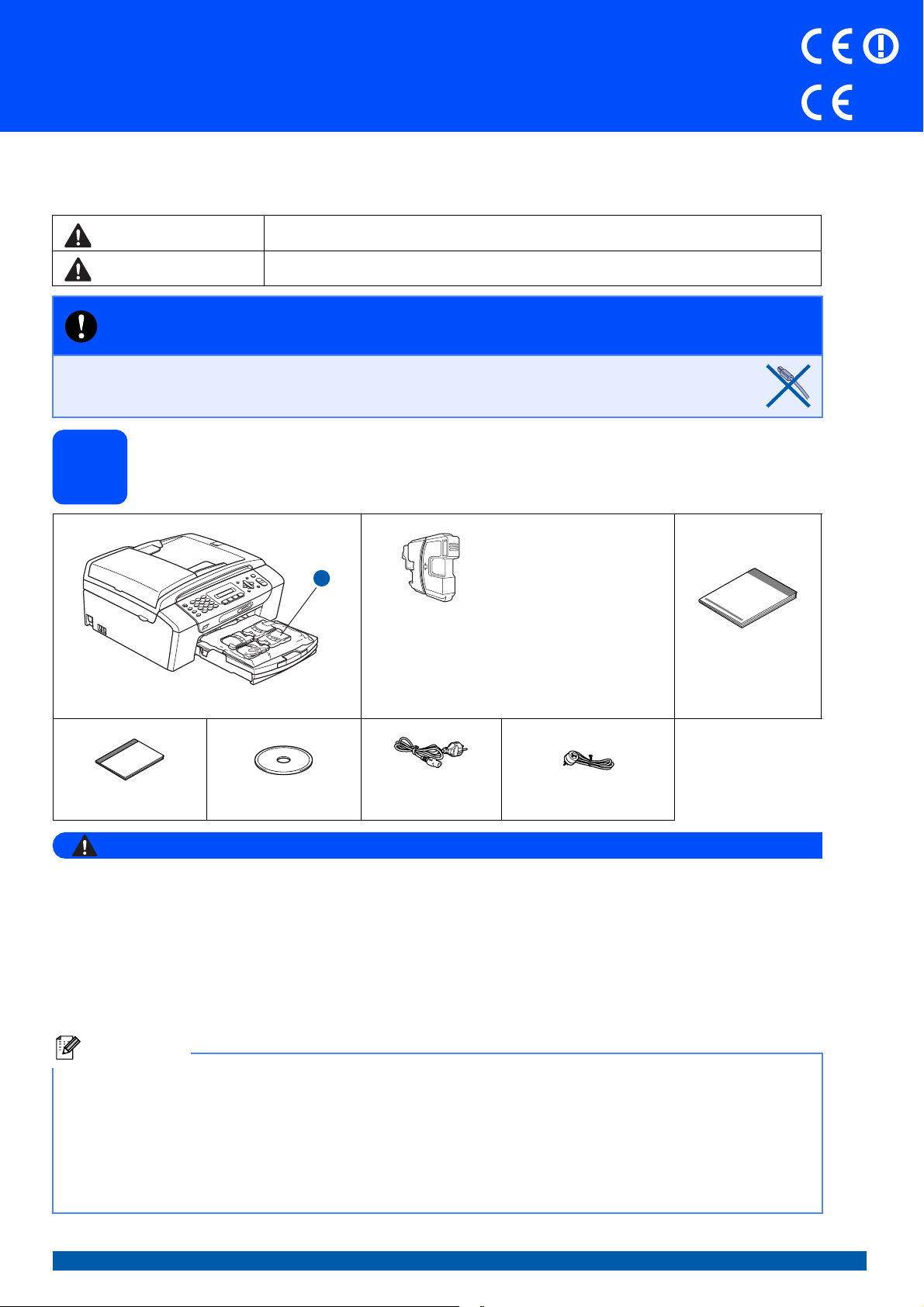
Guida di installazione rapida
MFC-253CW MFC-255CW
MFC-257CW
Inizio
Prima di poter utilizzare l'apparecchio, leggere la presente Guida di installazione rapida per la corretta procedura
di impostazione e di installazione.
AVVERTENZA
ATTENZIONE
Le avvertenze indicano precauzioni da osservare per evitare possibili infortuni.
Procedure precauzionali da seguire o da evitare per prevenire possibili lesioni di lieve
entità.
MFC-295CN
IMPORTANTE
Per il momento, NON collegare il cavo USB (se si utilizza un
cavo USB).
Estrarre l'apparecchio dalla confezione e controllare i
1
componenti
Nero
Giallo
1
Cartucce
d’inchiostro fornite in
dotazione [x4]
Ciano
Magenta
(Rendimento pari al 65%
circa rispetto alle cartucce
di ricambio) Per maggiori
dettagli, consultare la
sezione Materiali di
consumo nella Guida
dell
’utente.
Guida di installazione
rapida
Guida dell'utente
CD-ROM
Cavo di
alimentazione
Cavo linea telefonica
AVVERTENZA
La confezione dell'apparecchio contiene buste di plastica. Per evitare rischi di soffocamento, tenere
queste buste fuori dalla portata di neonati e bambini.
La maggior parte delle illustrazioni di questa Guida di installazione rapida fa riferimento al modello
MFC-295CN.
a Rimuovere il nastro e la pellicola di protezione che ricoprono l’apparecchio.
b Rimuovere dal lato superiore del vassoio carta la busta di plastica a contenente le cartucce d’inchiostro.
c Controllare che siano presenti tutti i componenti.
Nota
• I componenti inclusi nella confezione possono variare in base al Paese d'acquisto.
• Conservare tutti i materiali di imballaggio e la scatola nel caso in cui si debba spedire l'apparecchio.
• È necessario acquistare il cavo di interfaccia corretto per l’interfaccia utilizzata (per la connessione USB
oppure in rete).
Cavo USB
Accertarsi di utilizzare un cavo USB 2.0 (tipo A/B) della lunghezza massima di 2 metri (il cavo non è incluso).
Cavo di rete
Utilizzare un cavo doppino diritto di categoria 5 (o superiore) per la rete Fast Ethernet 10BASE-T o 100BASE-TX.
ITA Versione 0
1
Page 2
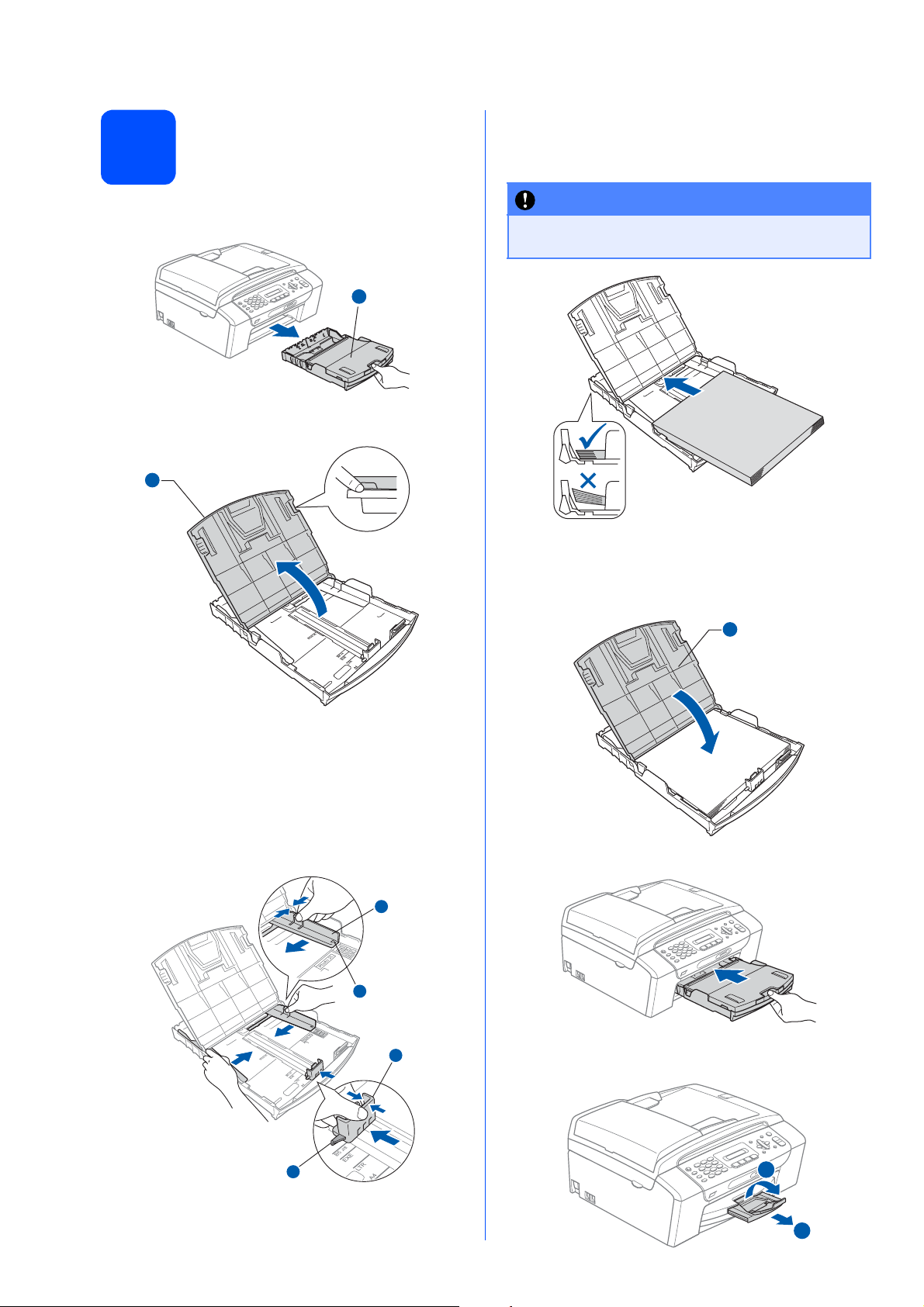
2
Caricare carta normale formato A4
e Collocare delicatamente la carta nel vassoio
con il lato da stampare rivolto verso il basso,
inserendo prima il bordo superiore. Accertarsi
che la carta sia piana nel vassoio.
a Estrarre completamente dall'apparecchio il
vassoio carta a.
1
b Sollevare il coperchio del vassoio uscita
carta a .
1
IMPORTANTE
NON spingere eccessivamente la carta
all'interno del vassoio.
f
Accostare delicatamente le guide laterali alla
carta utilizzando entrambe le mani. Accertarsi
che le guide laterali tocchino il bordo della carta.
g Chiudere il coperchio del vassoio uscita
carta a.
1
c Utilizzando entrambe le mani, premere con
delicatezza e far scorrere le guide laterali a,
poi la guida lunghezza carta b per adattarle al
formato carta.
Accertarsi che i contrassegni triangolari c
presenti sulle guide laterali a e sulla guida
lunghezza carta b siano allineati al
contrassegno relativo al formato carta che si
intende utilizzare.
1
3
2
3
h Reinserire lentamente il vassoio della carta
nell'apparecchio fino in fondo.
i Tenendo il vassoio carta in posizione, estrarre
il supporto carta a fino ad avvertire uno scatto,
quindi aprire il supporto ribaltabile carta b.
2
d Smuovere la risma di carta per evitare
inceppamenti e problemi di alimentazione della
carta.
2
1
Page 3
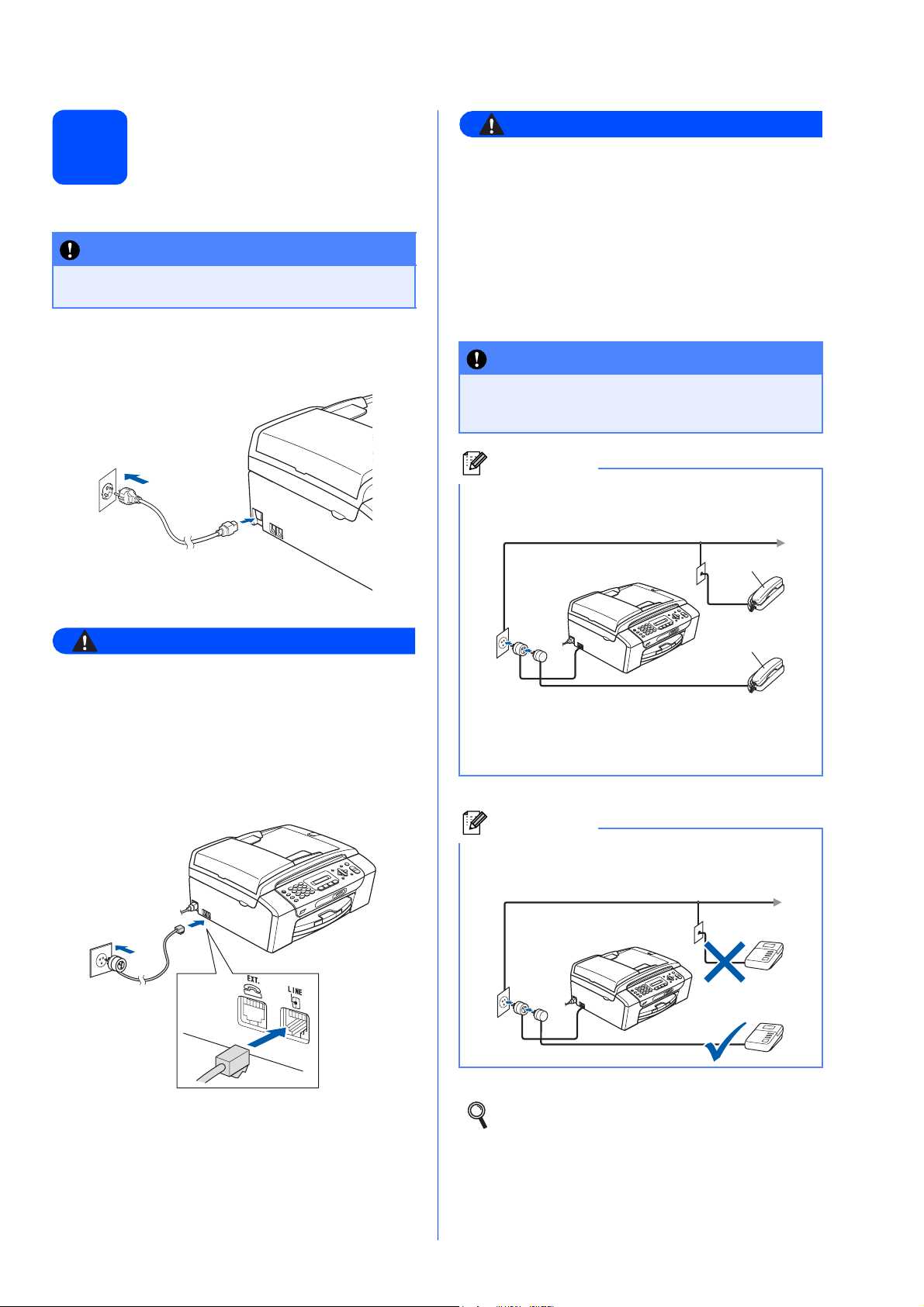
Collegare il cavo di
3
alimentazione e la linea
telefonica
IMPORTANTE
Per il momento, NON collegare il cavo USB (se
si utilizza un cavo USB).
a Collegare il cavo di alimentazione.
AVVERTENZA
L’apparecchio è collegato alla messa a terra
tramite la presa di alimentazione. Pertanto, al
momento di effettuare il collegamento
dell’apparecchio alla linea telefonica, si
raccomanda di tenere l’apparecchio collegato
al cavo di alimentazione per proteggersi da
eventuali correnti elettriche presenti nella rete
telefonica. Allo stesso modo, per proteggersi
quando si desidera spostare l’apparecchio, si
consiglia di scollegare prima il cavo della linea
telefonica e poi quello di alimentazione.
IMPORTANTE
Il cavo telefonico DEVE essere collegato alla
presa contrassegnata dall'indicazione LINE
sull'apparecchio.
Nota
Se si usa un telefono esterno collegato alla stessa
linea telefonica, collegarlo come indicato di
seguito.
1
AVVERTENZA
L'apparecchio deve essere dotato di spina con
messa a terra.
b Collegare il cavo linea telefonica. Collegare
un’estremità del cavo per la linea telefonica alla
presa sull’apparecchio contrassegnata con
LINE e l’altra estremità a una presa telefonica
a muro.
2
1 Telefono in derivazione
2 Telefono esterno
Assicurarsi di utilizzare un telefono esterno dotato
di un cavo della lunghezza massima di 3 metri.
Nota
Se si usa una segreteria telefonica esterna
collegata alla stessa linea telefonica, collegarla
come indicato di seguito.
Impostare la modalità di ricezione su
Tel./Segr. Est. in caso di uso di una
segreteria telefonica esterna. Consultare la
sezione
a pagina 6
la sezione Collegamento di una segreteria
telefonica
telefonica)
dell'utente
Selezionare una Modalità di ricezione
. Per maggiori dettagli, consultare
esterna
nel
.
(dispositivo di segreteria
Capitolo 7
della
Guida
3
Page 4
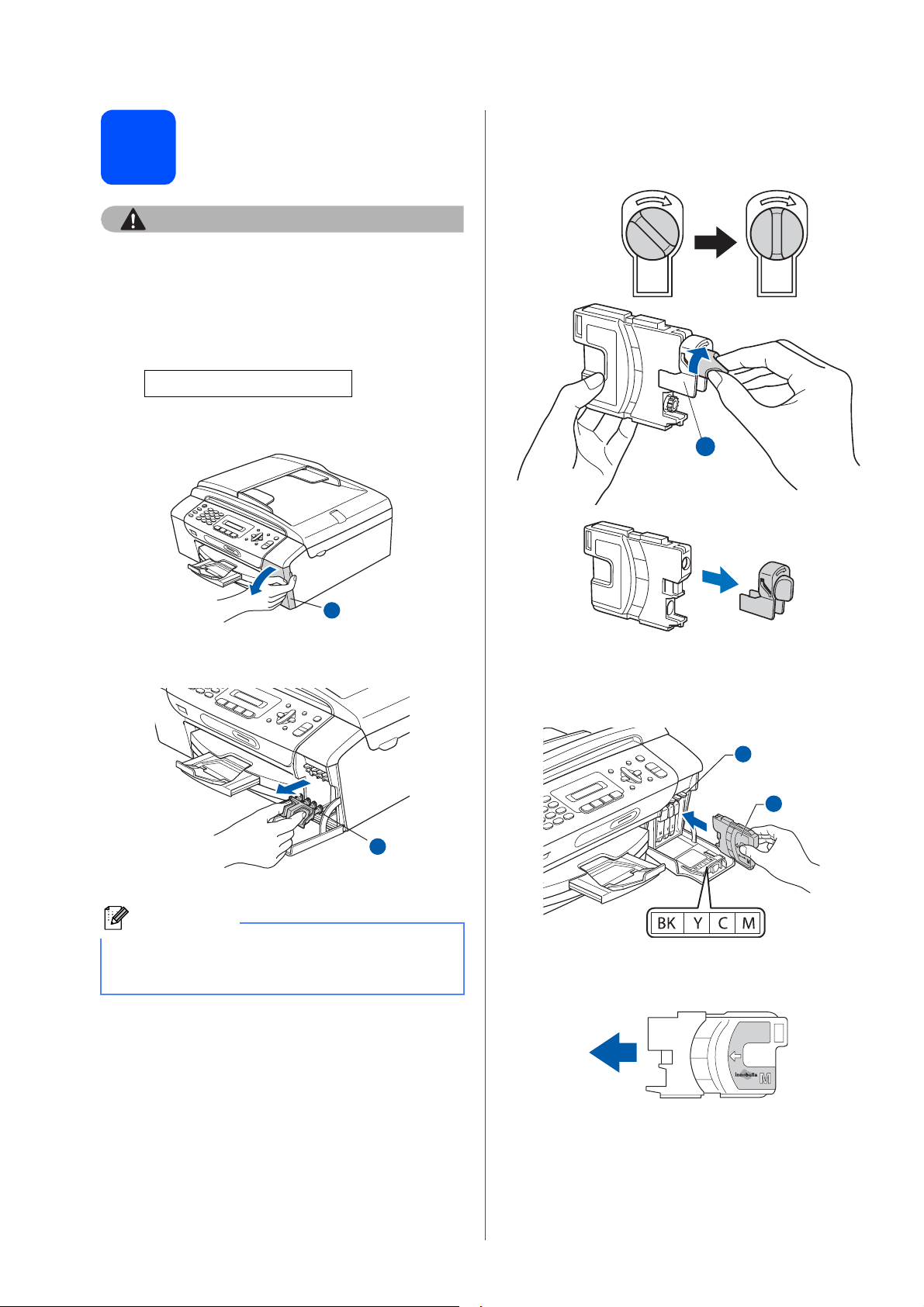
Installare le cartucce
1
4
Se l'inchiostro dovesse venire a contatto con gli
occhi, sciacquarli immediatamente con acqua e
consultare un medico in caso di irritazione.
d'inchiostro
ATTENZIONE
a Verificare che l'apparecchio sia acceso.
Sul display appare:
Ness. Cartuccia
b Aprire il coperchio delle cartucce
d'inchiostro a.
e Per aprire la chiusura sottovuoto, ruotare in
senso orario la manopola verde situata sul
coperchio di protezione giallo fino ad avvertire
uno scatto, quindi rimuovere il coperchio a.
1
1
c Rimuovere l'elemento di protezione di colore
verde a.
1
Nota
Non gettare l'elemento di protezione verde.
Questo sarà necessario in caso di trasporto
dell'apparecchio.
d Estrarre la cartuccia d'inchiostro dalla
confezione.
f Avere cura di far corrispondere il colore della
leva a al colore della cartuccia b, come
mostrato nella seguente figura.
1
2
g Inserire tutte le cartucce d'inchiostro nella
direzione indicata dalla freccia sull'etichetta.
4
Page 5
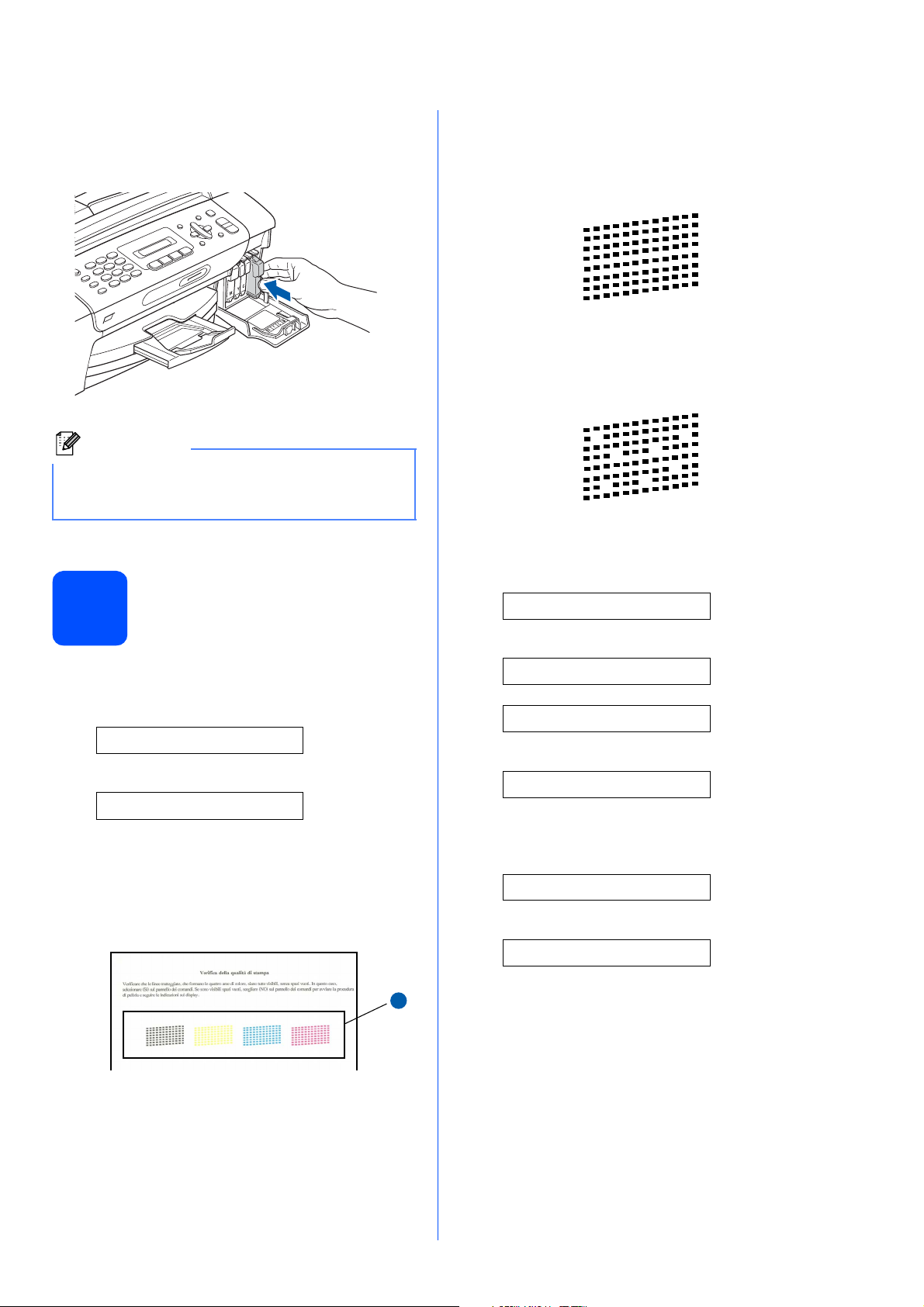
h Spingere delicatamente la cartuccia
1
d'inchiostro fino ad avvertire uno scatto. Dopo
aver installato tutte le cartucce, chiudere il
coperchio delle cartucce d'inchiostro.
Nota
L'apparecchio prepara per la stampa il sistema
dei tubi dell'inchiostro. Questo processo richiede
4 minuti circa. Non spegnere l'apparecchio.
Verificare la qualità di
5
stampa
c Se tutte le linee sono chiare e visibili, premere
1 (Si) sulla tastiera per terminare la verifica
della qualità di stampa e passare al punto 6.
OK
Se alcune lineette risultano mancanti, premere
2 (No) sulla tastiera e passare al punto d.
Scadente
d Il messaggio sul display chiede se la qualità di
stampa è soddisfacente per il nero e il colore.
Premere 1 (Si) o 2 (No) sulla tastiera.
Nero OK?
q
a Una volta terminato il processo di
preparazione, il display visualizza il seguente
messaggio
Inserire carta
q
Premere Inizio
Premere Inizio Colore.
b Controllare la qualità dei quattro blocchi di
colore a stampati sul foglio.
(nero/giallo/ciano/magenta)
1.Si 2.No
Colore OK?
q
1.Si 2.No
Dopo aver premuto 1 (Si) o 2 (No) sia per il
bianco e nero sia per il colore, sul display viene
visualizzato:
Inizio pulizia
q
1.Si 2.No
e Premere 1 (Si), l'apparecchio avvia il ciclo di
1
pulizia delle cartucce dei colori.
f Al termine del ciclo di pulizia, premere
Inizio Colore. L'apparecchio stampa
nuovamente la pagina di verifica della qualità di
stampa. Tornare al punto b.
5
Page 6
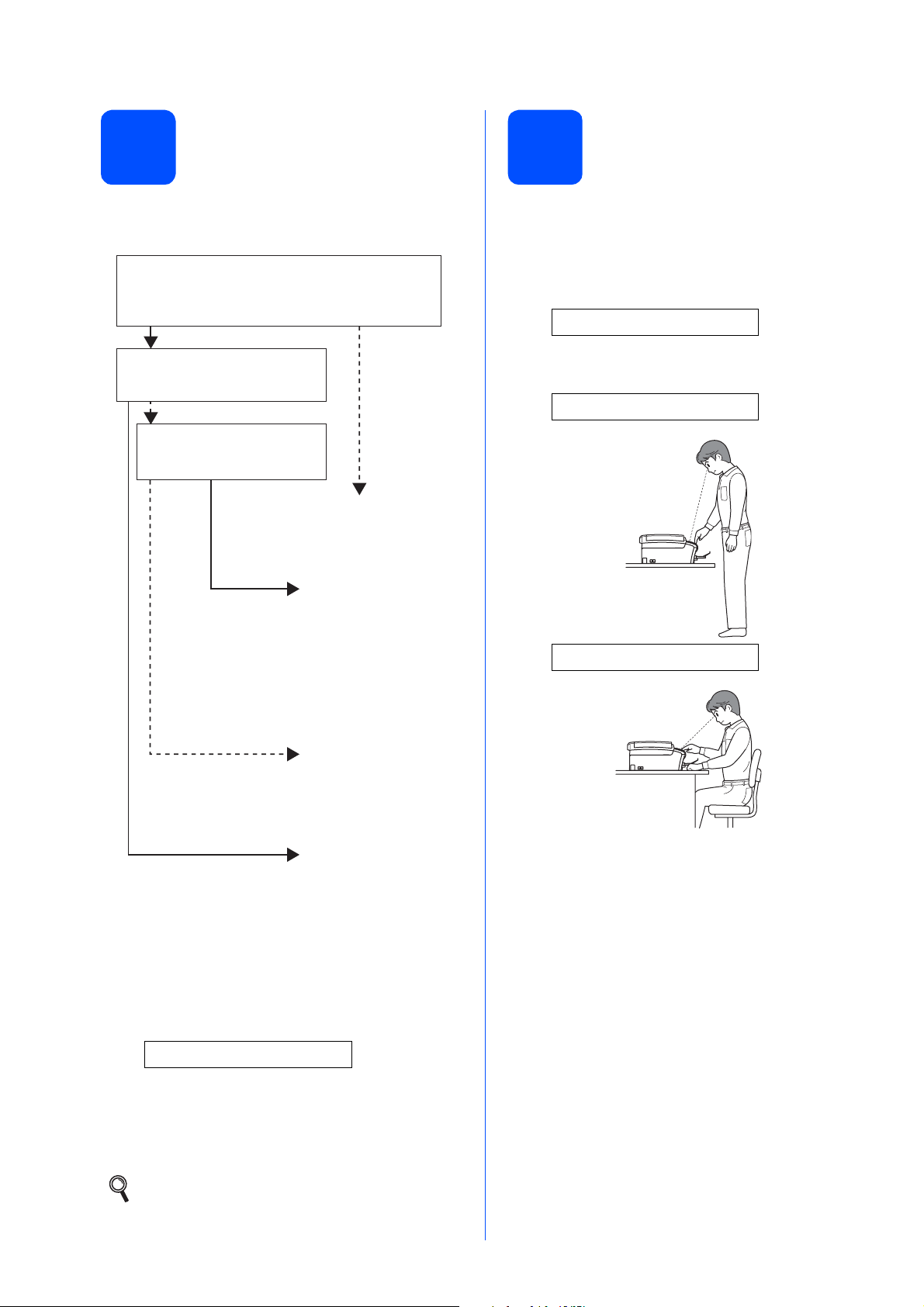
6
Selezionare una Modalità di ricezione
7
Impostare il contrasto a display (se necessario)
Sono disponibili quattro modalità di ricezione:
Solo fax, Fax/Tel, Manuale e
Tel./Segr. Est.
Si vogliono utilizzare le funzioni telefoniche
dell'apparecchio (se disponibili), un telefono esterno o
un dispositivo di segreteria telefonica esterno connessi
alla stessa linea dell'apparecchio?
Si
Si sta utilizzando la funzione di
ricezione messaggi della segreteria
telefonica esterna?
No
Si desidera che l'apparecchio
risponda automaticamente alle
chiamate telefoniche e a quelle fax?
Solo fax
Dell'apparecchio risponde
automaticamente a tutte
le chiamate avviando la
Si
No
Si
ricezione fax.
Fax/Tel
Dell'apparecchio
controlla la linea e
risponde
automaticamente a tutte
le chiamate. Se non si
tratta di un fax, il
telefono
suona per consentire di
prendere la chiamata.
Manuale
L'utente ha il controllo
della linea telefonica e
deve rispondere
autonomamente a tutte
le chiamate.
Tel./Segr. Est.
La segreteria telefonica
esterna risponde
automaticamente a tutte
le chiamate. I messaggi
vocali sono memorizzati
nella segreteria esterna.
I messaggi fax vengono
stampati.
No
In caso di difficoltà nel leggere il display dalla
posizione desiderata, provare a modificare
l'impostazione del contrasto.
a Premere Menu, 1, 6.
6.Contrasto LCD
b Premere a o b per selezionare Scuro o
Chiaro.
Contrasto:Scuro
Contrasto:Chiaro
c Premere OK.
d Premere Stop/Uscita.
a Premere Menu, 0, 1.
1.Mod. ricezione
b Premere a o b per selezionare la modalità di
ricezione.
Premere OK.
c Premere Stop/Uscita.
Per maggiori dettagli, consultare la sezione
Utilizzo delle modalità di ricezione nel
Capitolo 6 della Guida dell'utente.
6
Page 7
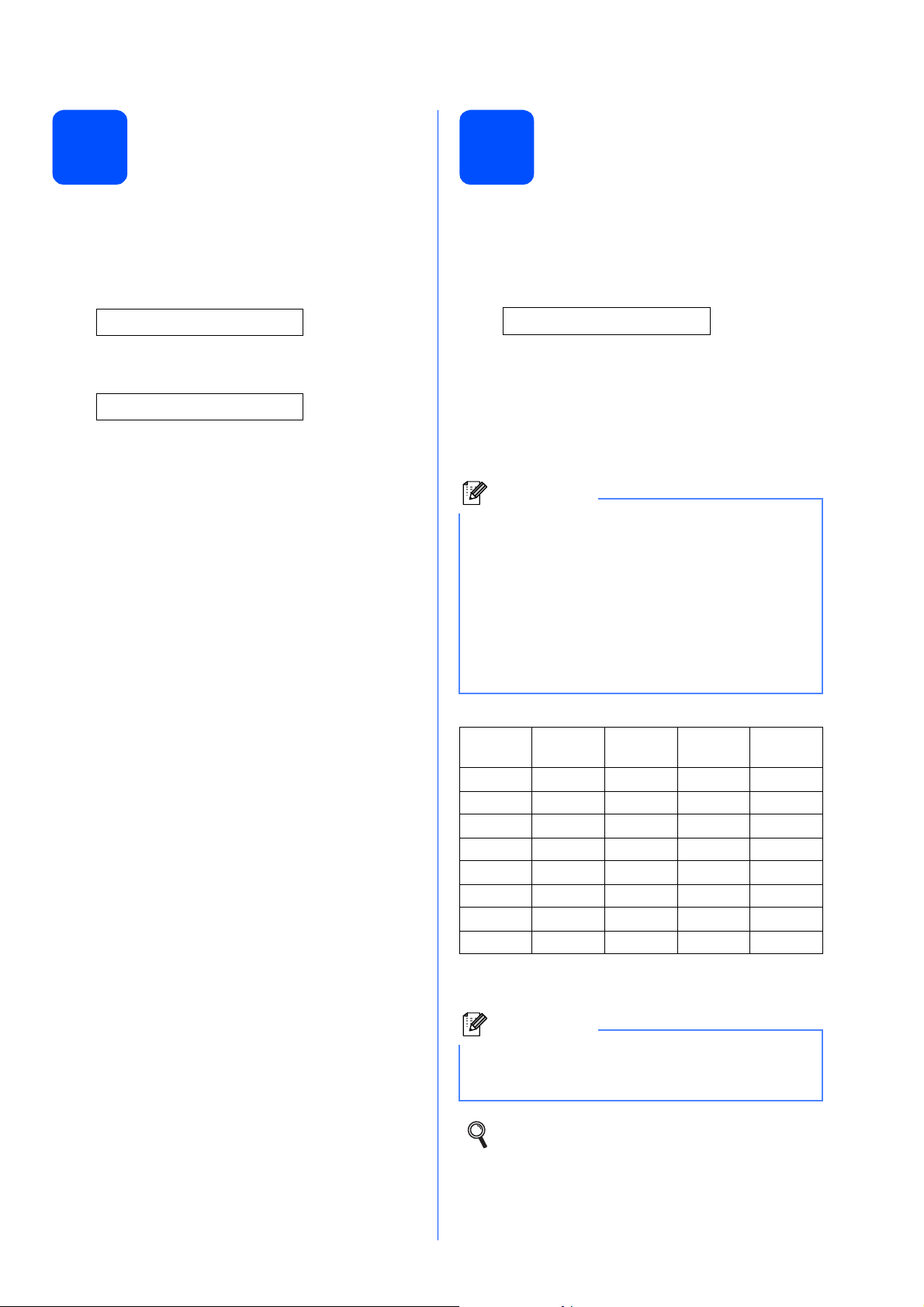
8
Impostare data e ora
9
Immettere le informazioni personali (identificativo)
L'apparecchio visualizza la data e l'ora; inoltre, se
viene impostato l'identificativo, questo verrà aggiunto
a ogni fax inviato.
a Premere Menu, 0, 2.
2.Data&Ora
b Inserire le ultime due cifre dell’anno mediante
la tastiera, quindi premere OK.
Anno:2009
(ad esempio, immettere 0 9 per l'anno 2009.)
c Ripetere la procedura per il mese e l'anno e per
le ore e i minuti (formato 24 ore).
d Premere Stop/Uscita.
È opportuno memorizzare il proprio nome e numero di
fax affinché vengano stampati su tutte le pagine dei
fax inviati.
a Premere Menu, 0, 3.
3.Identificativo
b Inserire il numero di fax (massimo 20 cifre)
mediante la tastiera, quindi premere OK. Per
inserire il segno “+” del codice internazionale,
premere l.
c Inserire il proprio nome (massimo 20 caratteri)
mediante la tastiera, quindi premere OK.
Nota
• Per inserire il nome, fare riferimento alla
seguente tabella.
• Per digitare un carattere assegnato allo stesso
tasto del carattere precedente, premere c per
spostare il cursore verso destra.
• Per modificare una lettera inserita per errore,
premere d o c per spostare il cursore sul
carattere errato, quindi premere
Cancella/Indietro.
Premere
il tasto
2 ABC2
3 DEF 3
4 GH I 4
5 JKL5
6 MNO 6
7 PQRS
8 TUV8
9 WXY Z
Una
volta
Due
volte
Tre
volte
Quattro
volte
d Premere Stop/Uscita.
Nota
Se in caso di errore si desidera ricominciare la
procedura dall'inizio, premere Stop/Uscita e
tornare al punto a.
Per maggiori dettagli, consultare la sezione
Inseriment di testo nell'Appendice C della
Guida dell'utente.
7
Page 8
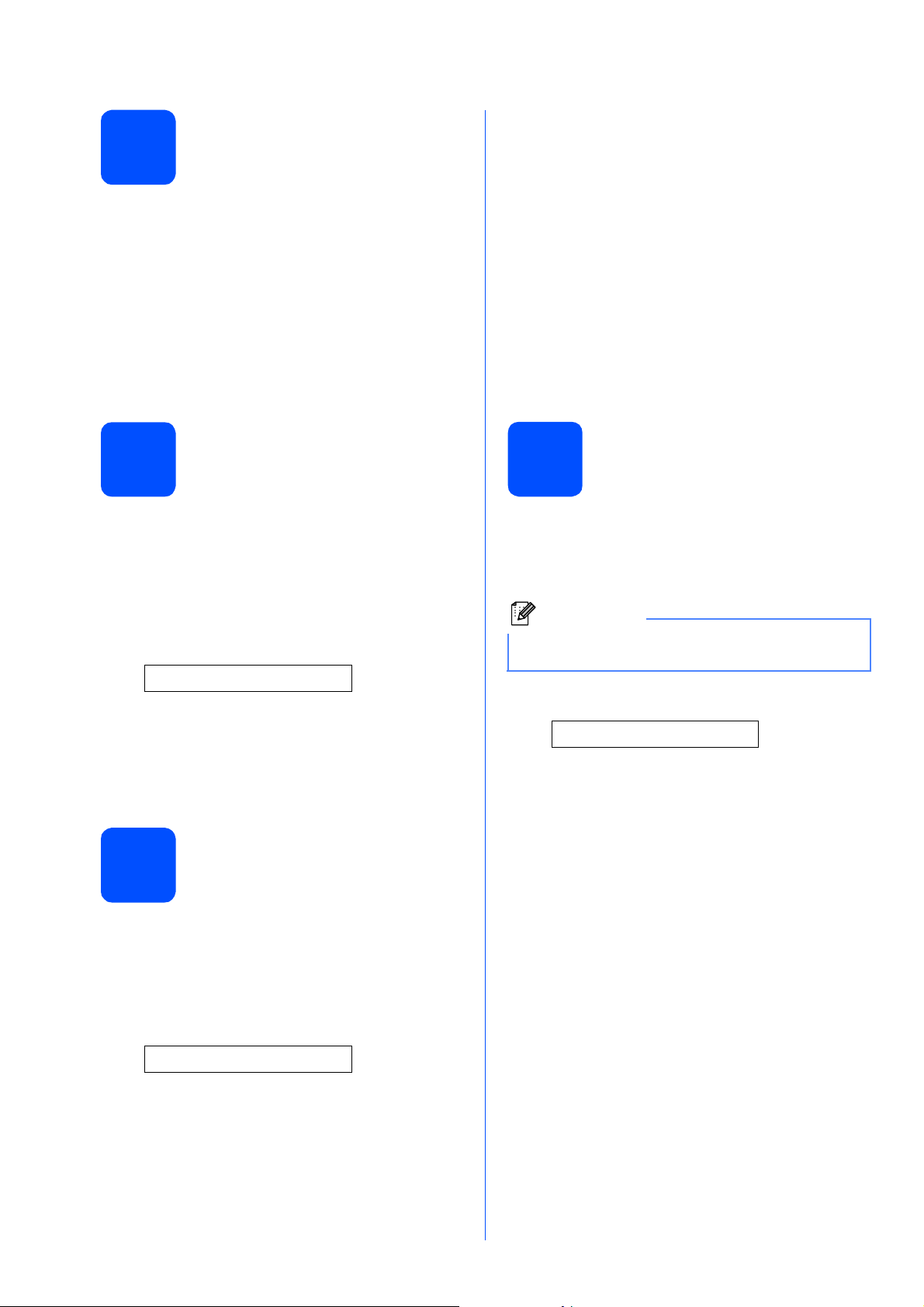
Rapporto di trasmissione
10
L’apparecchio Brother è in grado di creare un
Rapporto di verifica della trasmissione, che può
essere utilizzato come conferma dell’invio di un fax. Il
rapporto elenca il nome o il numero di fax del
destinatario, la data, l’ora, la durata della
trasmissione e il numero di pagine trasmesse, oltre a
indicare se la trasmissione è andata a buon fine o
meno. Se si desidera utilizzare la funzione Rapporto
di trasmissione fax, consultare la sezione Rapporti di
stampa nel Capitolo 9 della Guida dell'utente.
fax
PBX e TRANSFER
L'apparecchio è impostato inizialmente su Normale,
ciò ne consente il collegamento a una linea PSTN
(Rete linee telefoniche pubbliche) standard. Tuttavia,
molti uffici utilizzano un centralino telefonico
automatico privato o PBX. L'apparecchio può essere
collegato alla maggior parte dei PBX in commercio.
La funzione di richiamata dell'apparecchio supporta
solo la ricomposizione del numero dopo un intervallo
predefinito (TBR). La funzione TBR è attiva con la
maggior parte dei sistemi PBX permettendo di
accedere a una linea esterna o di inviare una
chiamata a un altro interno. Questa funzione è attiva
solo premendo il tasto Tel/R.
Impostare la modalità di
11
composizione a toni o a
impulsi
L'apparecchio è impostato per il servizio di
composizione a toni. In caso di servizio di
composizione a impulsi (disco combinatore), è
necessario modificare la modalità di composizione.
a Premere Menu, 0, 4.
4.Toni/Impulsi
b Premere a o b per selezionare
Impulsi (oppure Toni).
Premere OK.
c Premere Stop/Uscita.
Impostare il tipo di linea
12
telefonica
Impostare la
13
compatibilità della linea
telefonica
Se si collega l'apparecchio a un servizio VoIP, è
necessario modificare le impostazioni di
compatibilità.
Nota
Se si utilizza una normale linea telefonica, è
possibile saltare questo passaggio.
a Premere Menu, 0, 7.
7.Compatibilità
b Premere a o b per selezionare
Base(per VoIP).
Premere OK.
c Premere Stop/Uscita.
Se si esegue il collegamento dell'apparecchio a una
linea dotata di PBX o ISDN per l'invio e la ricezione di
fax, è necessario modificare di conseguenza il tipo di
linea telefonica, completando la procedura seguente.
a Premere Menu, 0, 6.
6.Imp.linea tel.
b Premere a o b per selezionare
Normale, PBX o ISDN.
Premere OK.
c Premere Stop/Uscita.
8
Page 9
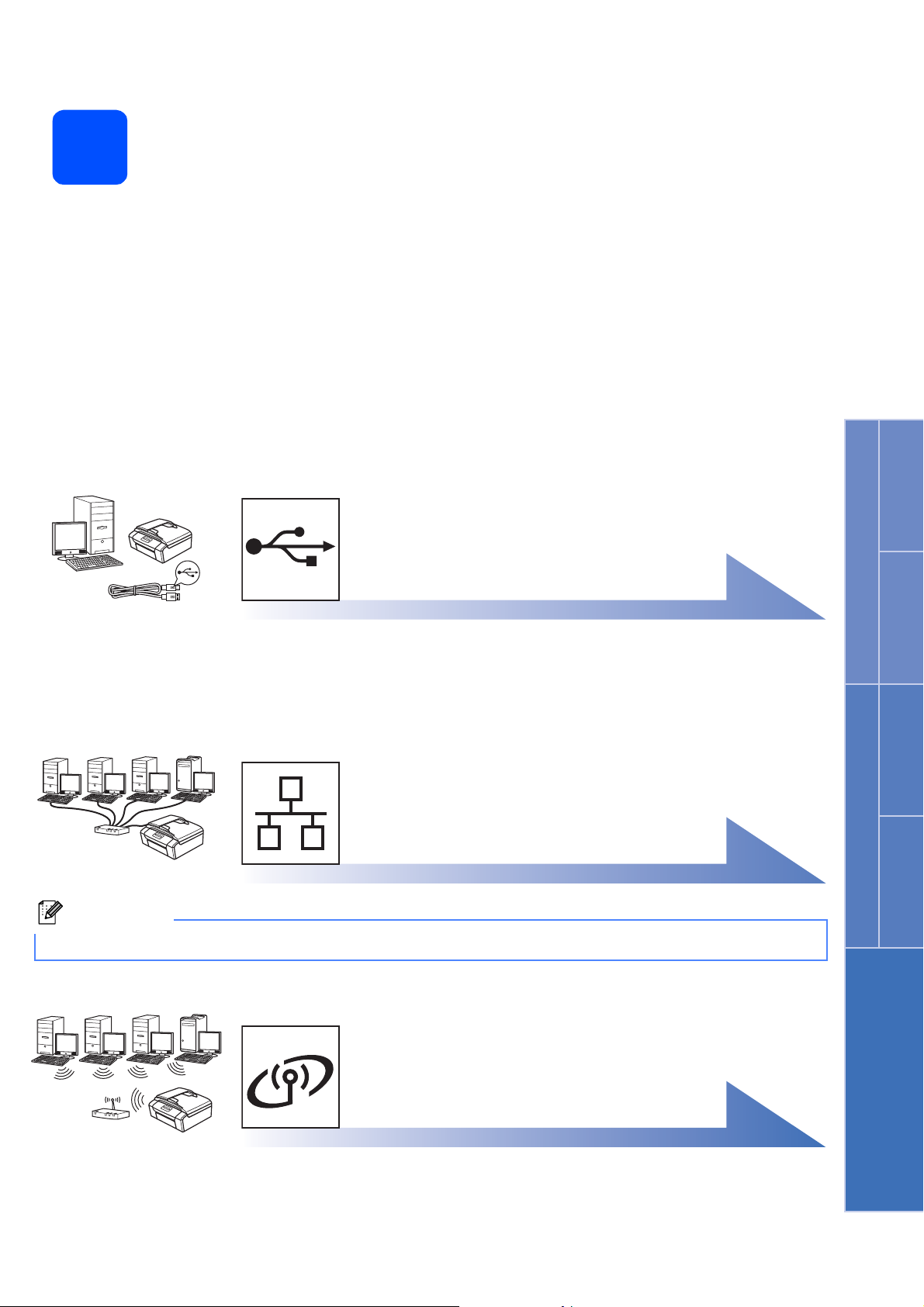
14
Selezionare il tipo di connessione
Windows
Cavo di interfaccia USB
Windows®, andare a pagina 10
Macintosh, andare a pagina 14
Rete cablata
(solo per il modello MFC-295CN)
Windows®, andare a pagina 16
Macintosh, andare a pagina 21
Nota
Per Windows Server® 2003/ 2008, consultare la Guida dell'utente in rete sul CD-ROM.
®
USB Rete cablata
Macintosh
Windows
®
Macintosh
Rete senza fili
(solo per i modelli MFC-253CW/255CW/257CW)
Windows® e Macintosh,
andare a pagina 24
Rete senza fili
9
Page 10
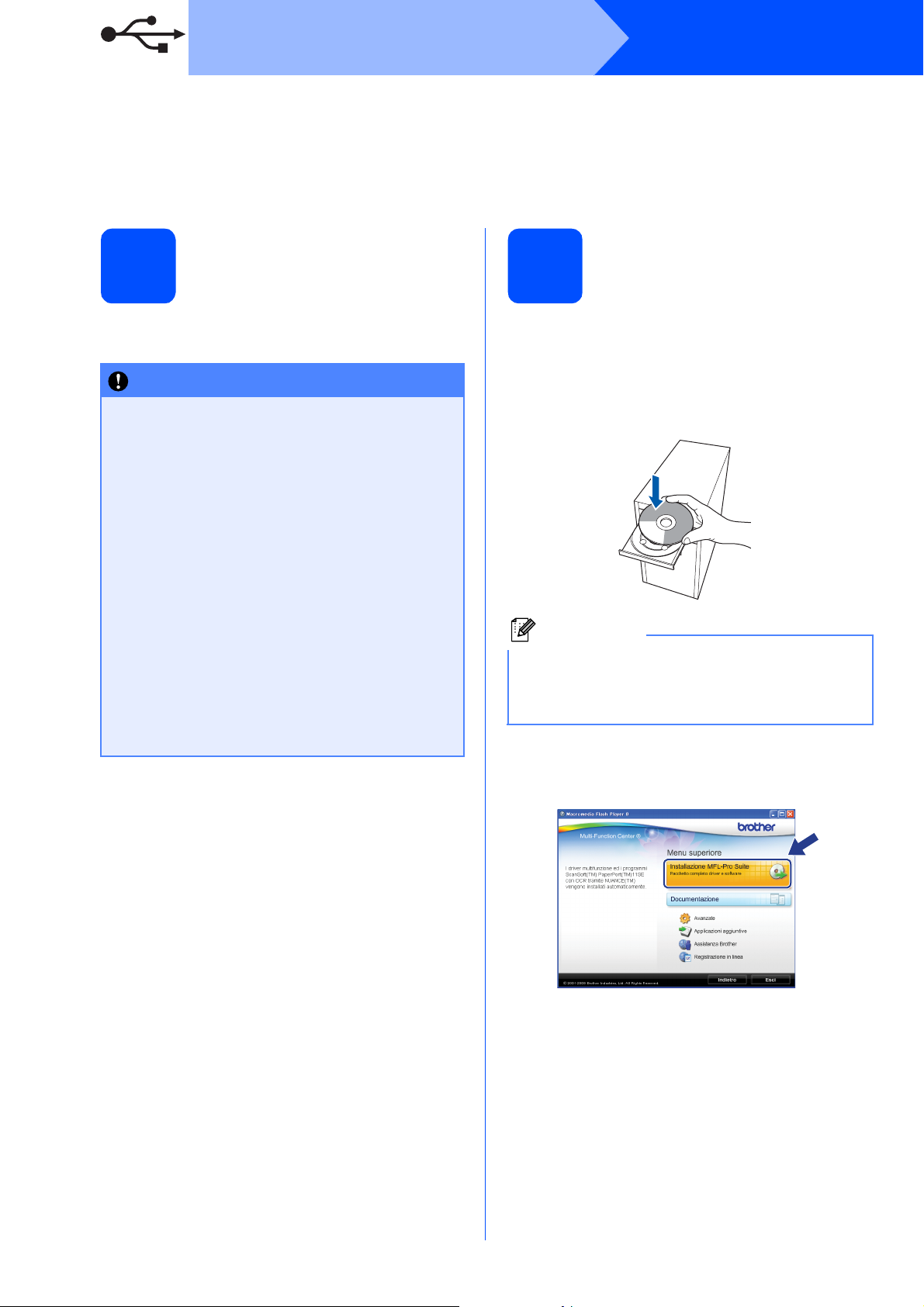
USB
Per gli utenti che utilizzano un cavo di interfaccia USB
(Windows
Windows Vista
®
2000 Professional/XP/XP Professional x64 Edition/
®
)
Windows
®
Prima dell'installazione
15
a Verificare che il computer sia acceso e di aver
eseguito l'accesso come amministratore.
IMPORTANTE
• Per il momento, NON collegare il cavo di
interfaccia USB.
• Se vi sono programmi in esecuzione,
chiuderli.
• Assicurarsi che nell'apparecchio non siano
inserite schede di memoria né unità di
memoria flash USB.
• Le schermate possono variare in base al
sistema operativo in uso.
• Il CD-ROM in dotazione include ScanSoft™
PaperPort™ 11SE. Questo software
supporta solo Windows
versione successiva), XP (SP2 o versione
successiva), XP Professional x64 Edition e
Windows Vista
MFL-Pro Suite, aggiornare Windows
Service Pack più recente.
®
Prima di installare
®
2000 (SP4 o
®
con il
Installare MFL-Pro Suite
16
a Inserire nell'unità CD-ROM il CD-ROM fornito
in dotazione. Se viene visualizzata una
schermata con il nome del modello,
selezionare l'apparecchio in uso. Se viene
visualizzata una schermata di selezione della
lingua, selezionare la lingua desiderata.
Nota
Se la schermata Brother non viene visualizzata
automaticamente, aprire Risorse del computer
(Computer), fare doppio clic sull'icona del
CD-ROM, quindi fare doppio clic su start.exe.
b Viene visualizzato il menu principale del
CD-ROM. Fare clic su Installazione MFL-Pro
Suite.
10
Page 11
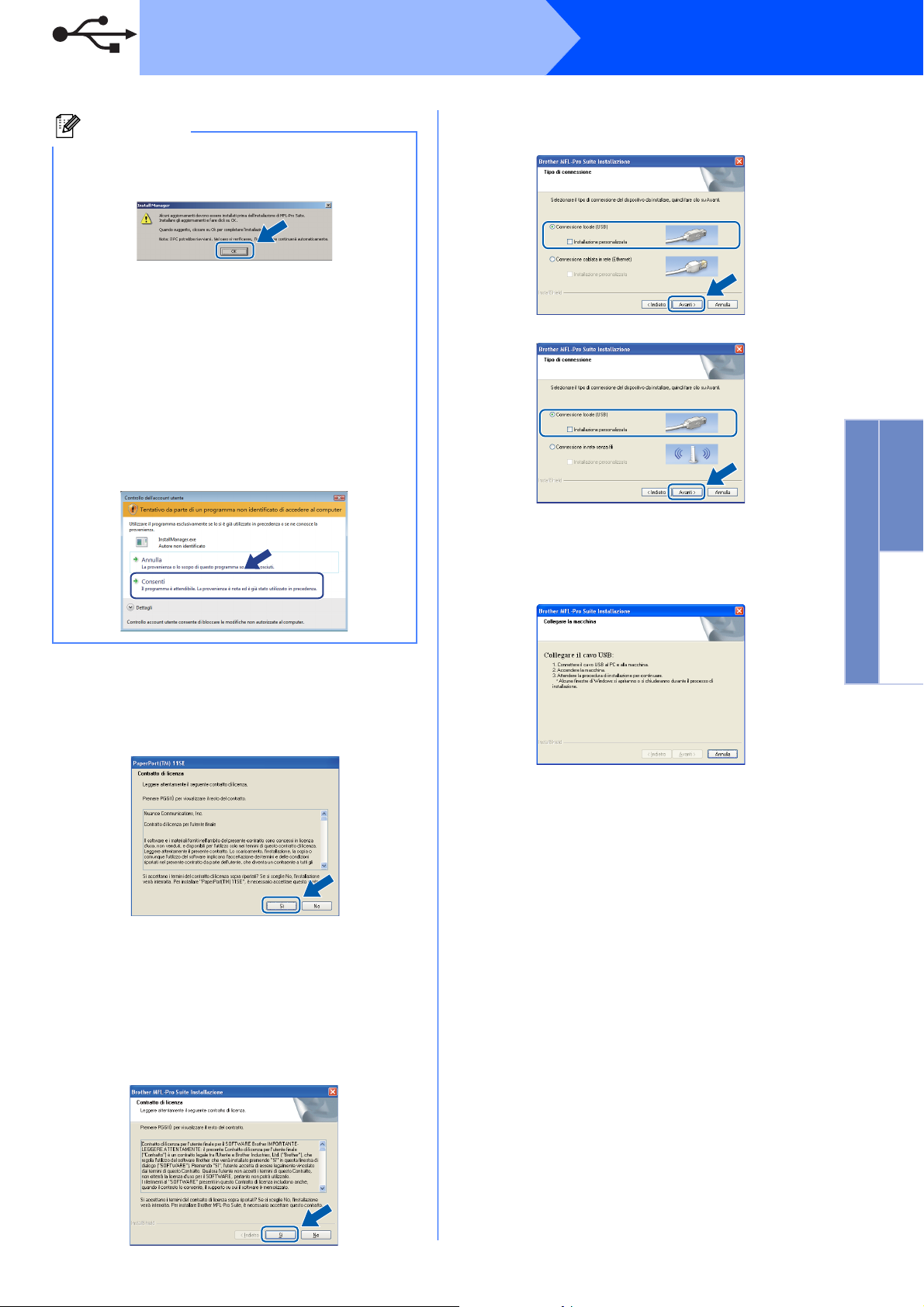
USB
Windows
®
Nota
• Se appare questa schermata, fare clic su OK e
riavviare il computer.
• Se l'installazione non prosegue
automaticamente, aprire nuovamente il menu
principale estraendo e poi reinserendo il
CD-ROM oppure fare doppio clic sul
programma start.exe nella cartella principale,
quindi continuare dal punto b per installare
MFL-Pro Suite.
• Per Windows Vista
schermata Controllo dell'account utente,
fare clic su Consenti.
®
, quando appare la
f Selezionare Connessione locale, quindi fare
clic su Avanti. L'installazione prosegue.
(MFC-295CN)
(MFC-253CW/255CW/257CW)
g Quando viene visualizzata questa schermata,
passare al punto successivo.
Windows
®
USB
Macintosh
c Quando viene visualizzata la finestra del
Contratto di licenza di ScanSoft™
PaperPort™ 11SE, fare clic su Sì per accettare
i termini del Contratto di licenza del software.
d Viene avviata automaticamente l'installazione
di ScanSoft™ PaperPort™ 11SE, seguita
dall'installazione di MFL-Pro Suite.
e Quando viene visualizzata la finestra del
Contratto di licenza software di Brother
MFL-Pro Suite, fare clic su Sì per accettare i
termini del Contratto di licenza software.
11
Page 12
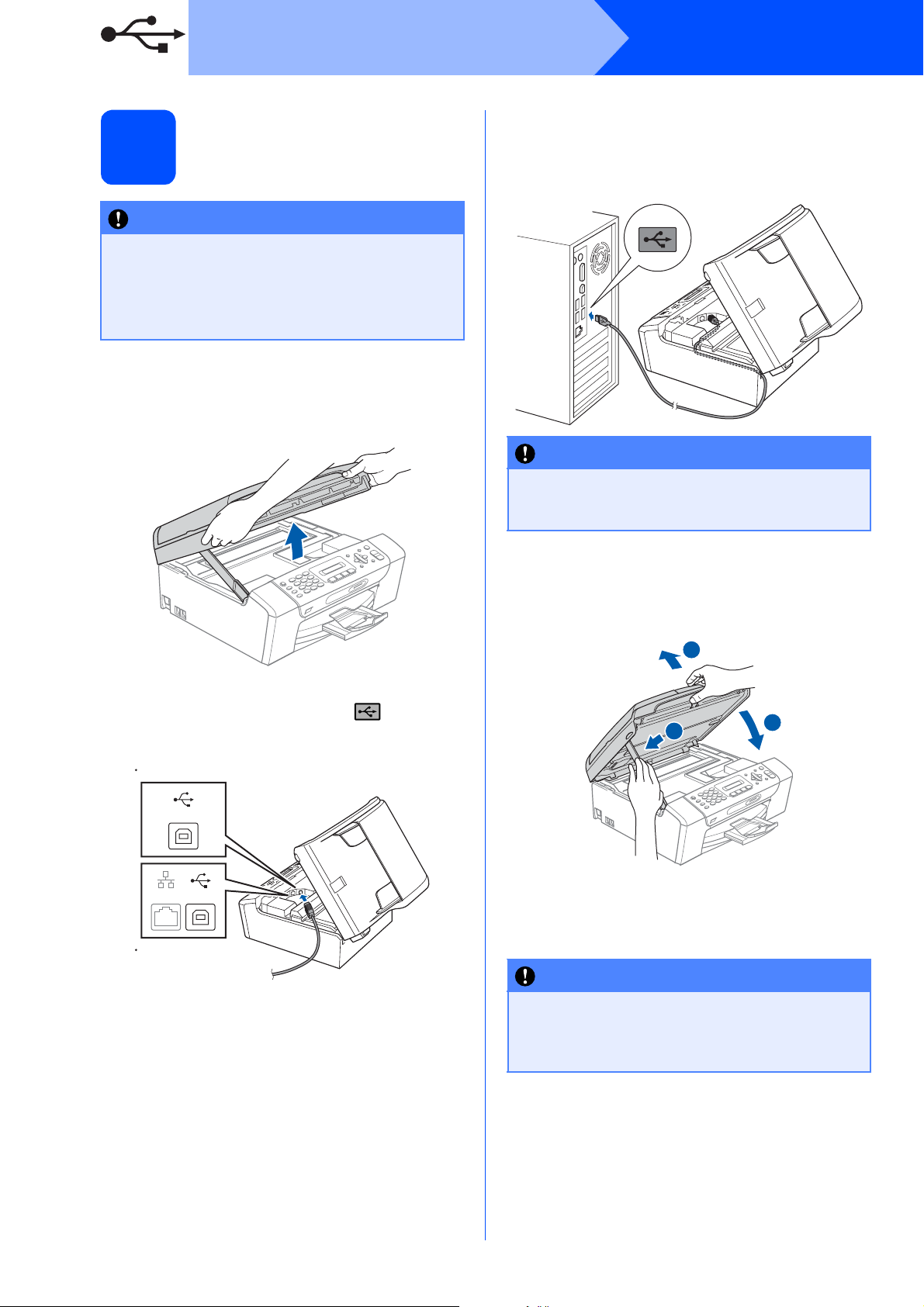
USB
Collegare il cavo USB
17
IMPORTANTE
• NON collegare l'apparecchio a una porta
USB della tastiera o a un hub USB non
alimentato.
• Collegare l'apparecchio direttamente al
computer.
a Con entrambe le mani, utilizzare le linguette in
plastica poste ai lati dell’apparecchio per
sollevare il coperchio dello scanner fino a farlo
scattare nella posizione di apertura.
Windows
®
c Prestando la dovuta attenzione, far passare il
cavo USB nella canalina come mostrato di
seguito, disponendo il cavo intorno e verso il
lato posteriore dell'apparecchio. Quindi,
collegare il cavo al computer.
IMPORTANTE
Accertarsi che il cavo non impedisca al
coperchio di chiudersi per evitare che si
verifichino errori.
b Collegare il cavo USB al connettore USB
contrassegnato con il simbolo . Il
connettore USB si trova all'interno
dell'apparecchio, come illustrato qui di seguito.
MFC-253CW/255CW/257CW
USB
LAN USB
MFC-295CN
d Sollevare il coperchio dello scanner per
togliere il blocco a.
Spingere delicatamente verso il basso il
supporto del coperchio dello scanner b e
chiudere il coperchio c.
1
2
3
e L'installazione prosegue automaticamente.
Le schermate di installazione vengono
visualizzate in sequenza.
IMPORTANTE
NON cancellare nessuna delle schermate
durante l'installazione. La visualizzazione di
tutte le schermate può richiedere alcuni
istanti.
12
Page 13

USB
Windows
®
Nota
Per Windows Vista®, quando appare questa
schermata fare clic sulla casella di spunta e quindi
su Installa per completare correttamente
l'installazione.
f Quando viene visualizzata la schermata
Registrazione in linea, effettuare una
selezione e seguire le istruzioni visualizzate
sullo schermo.
b Selezionare l'impostazione di aggiornamento
del firmware e fare clic su OK.
Nota
Per l'aggiornamento del firmware è necessario
l'accesso a Internet.
L'installazione è
Fine
completa.
Windows
®
USB
Macintosh
Completare l'operazione
18
e riavviare
a Fare clic su Fine per riavviare il computer.
Una volta riavviato il computer, è necessario
eseguire l'accesso come amministratore.
Nota
Se durante l'installazione del software viene
visualizzato un messaggio di errore, eseguire il
programma di Diagnostica installazione situato
in start/Tutti i programmi/Brother/MFC-XXXX
(dove MFC-XXXX rappresenta il nome del
modello in uso).
Andare a
Passare all'installazione delle applicazioni
opzionali a pagina 35.
Nota
Driver della stampante XML Paper Specification
Il driver della stampante XML Paper Specification è
il driver più adatto per stampare da applicazioni che
utilizzano i documenti XML Paper Specification.
Scaricare il driver più aggiornato connettendosi al
Brother Solutions Center all'indirizzo
http://solutions.brother.com/
.
13
Page 14

USB
Per gli utenti che utilizzano un cavo di interfaccia USB (Mac OS X 10.3.9 - 10.4.x - 10.5.x)
b
Collegare il cavo USB al connettore USB
Prima dell'installazione
15
a Accertarsi che l'apparecchio sia collegato alla
rete elettrica e che il Macintosh sia acceso.
È necessario eseguire l'accesso come
amministratore.
IMPORTANTE
• Per i driver e le informazioni aggiornate sul
sistema operativo Mac OS X in uso, visitare
http://solutions.brother.com/
• Per gli utenti delle versioni di Mac OS X da
10.3.0 a 10.3.8 è richiesto l'aggiornamento a
Mac OS X 10.3.9 - 10.5.x.
• Assicurarsi che nell'apparecchio non siano
inserite schede di memoria né unità di
memoria flash USB.
.
contrassegnato con il simbolo . Il connettore
USB si trova all'interno dell'apparecchio, come
illustrato qui di seguito.
MFC-253CW/255CW/257CW
USB
LAN USB
MFC-295CN
c Prestando la dovuta attenzione, far passare il
cavo USB nella canalina come mostrato di
seguito, disponendo il cavo intorno e verso il
lato posteriore dell'apparecchio. Quindi,
collegare il cavo al Macintosh.
Macintosh
Collegare il cavo USB
16
IMPORTANTE
• NON collegare l'apparecchio a una porta
USB della tastiera o a un hub USB non
alimentato.
• Collegare l'apparecchio direttamente al
Macintosh.
a Con entrambe le mani, utilizzare le linguette in
plastica poste ai lati dell’apparecchio per
sollevare il coperchio dello scanner fino a farlo
scattare nella posizione di apertura.
IMPORTANTE
Accertarsi che il cavo non impedisca al
coperchio di chiudersi per evitare che si
verifichino errori.
d Sollevare il coperchio dello scanner per
togliere il blocco a.
Spingere delicatamente verso il basso il
supporto del coperchio dello scanner b e
chiudere il coperchio c.
1
14
2
3
Page 15

USB
Installare MFL-Pro Suite
17
a Inserire nell'unità CD-ROM il CD-ROM fornito
in dotazione.
b Fare doppio clic sull’icona Start Here OSX per
l'installazione.
Macintosh
f Selezionare l'apparecchio dall'elenco, quindi
fare clic su OK.
g Quando appare questa schermata, fare clic su
OK.
Windows
L'installazione di MFL-Pro Suite è
completa.
Passare al punto 18 a pagina 15.
c Selezionare Connessione locale, quindi fare
clic su Avanti. Seguire le istruzioni visualizzate
sullo schermo.
(Questa schermata non comparirà per MFC-295CN.)
d Attendere alcuni secondi per l'installazione del
software. Dopo l'installazione, fare clic su
Riavvia per completare l'installazione del
software.
e Il software Brother ricercherà il dispositivo
Brother.
Installare
18
L’installazione di Presto! PageManager consente di
dotare Brother ControlCenter2 della funzionalità di
riconoscimento ottico dei caratteri (OCR). Presto!
PageManager consente di acquisire, condividere e
organizzare facilmente foto e documenti.
Presto! PageManager
a Fare doppio clic sull'icona di Presto!
PageManager e seguire le istruzioni
visualizzate sullo schermo.
L'installazione è
Fine
completa.
®
USB
Macintosh
15
Page 16

Rete cablata
Windows
Per gli utenti che utilizzano un cavo di interfaccia di rete cablata
(solo per il modello MFC-295CN)
®
(Windows
Windows Vista
2000 Professional/XP/XP Professional x64 Edition/
®
)
®
Prima dell'installazione
15
a Verificare che il computer sia acceso e di aver
eseguito l'accesso come amministratore.
IMPORTANTE
• Se vi sono programmi in esecuzione,
chiuderli.
• Assicurarsi che nell'apparecchio non siano
inserite schede di memoria né unità di
memoria flash USB.
• Le schermate possono variare in base al
sistema operativo in uso.
• Il CD-ROM in dotazione include ScanSoft™
PaperPort™ 11SE. Questo software
supporta solo Windows
versione successiva), XP (SP2 o versione
successiva), XP Professional x64 Edition e
Windows Vista
MFL-Pro Suite, aggiornare Windows
Service Pack più recente.
®
. Prima di installare
®
2000 (SP4 o
®
con il
Collegare il cavo di rete
16
a Con entrambe le mani, utilizzare le linguette in
plastica poste ai lati dell’apparecchio per
sollevare il coperchio dello scanner fino a farlo
scattare nella posizione di apertura.
b Collegare il cavo di rete al connettore LAN
contrassegnato con il simbolo . Il
connettore LAN si trova all'interno
dell'apparecchio sulla sinistra, come illustrato
di seguito.
IMPORTANTE
Durante l'installazione,
disabilitare tutti i software
firewall (ad eccezione del
®
Firewall di Windows
applicazioni antispyware o
antivirus.
) e le
LAN USB
16
Page 17

Rete cablata
c Prestando la dovuta attenzione, far passare il
cavo di rete nella canalina come mostrato di
seguito, disponendo il cavo intorno e verso il
lato posteriore dell'apparecchio. Quindi,
collegare il cavo alla rete.
Nota
Se si utilizza sia il cavo USB che il cavo di rete,
disporre entrambi i cavi nella canalina, uno sopra
l'altro.
Windows
®
Installare MFL-Pro Suite
17
a Inserire nell'unità CD-ROM il CD-ROM fornito
in dotazione. Se viene visualizzata una
schermata con il nome del modello,
selezionare l'apparecchio in uso. Se viene
visualizzata una schermata di selezione della
lingua, selezionare la lingua desiderata.
IMPORTANTE
Accertarsi che il cavo non impedisca al
coperchio di chiudersi per evitare che si
verifichino errori.
d Sollevare il coperchio dello scanner per
togliere il blocco a.
Spingere delicatamente verso il basso il
supporto del coperchio dello scanner b e
chiudere il coperchio c.
1
2
3
Nota
Se la schermata Brother non viene visualizzata
automaticamente, aprire Risorse del computer
(Computer), fare doppio clic sull'icona del
CD-ROM, quindi fare doppio clic su start.exe.
b Viene visualizzato il menu principale del
CD-ROM. Fare clic su Installazione MFL-Pro
Suite.
Windows
Rete cablata
®
Macintosh
17
Page 18

Rete cablata
Windows
®
Nota
• Se appare questa schermata, fare clic su OK e
riavviare il computer.
• Se l'installazione non prosegue
automaticamente, aprire nuovamente il menu
principale estraendo e poi reinserendo il
CD-ROM oppure fare doppio clic sul
programma start.exe nella cartella principale,
quindi continuare dal punto b per installare
MFL-Pro Suite.
• Per Windows Vista
schermata Controllo dell'account utente,
fare clic su Consenti.
®
, quando appare la
f Selezionare Connessione cablata in rete,
quindi fare clic su Avanti.
g Per gli utenti di Windows
successiva / XP Professional x64 Edition /
Windows Vista
schermata, scegliere Modificare le
impostazioni della porta Firewall per
attivare la connessione in rete e procedere
con l'installazione. (Consigliata) e fare clic
su Avanti.
®
: quando appare questa
®
XP SP2 o versione
c Quando viene visualizzata la finestra del
Contratto di licenza di ScanSoft™
PaperPort™ 11SE, fare clic su Sì per accettare
i termini del Contratto di licenza del software.
d Viene avviata automaticamente l'installazione
di ScanSoft™ PaperPort™ 11SE, seguita
dall'installazione di MFL-Pro Suite.
e Quando viene visualizzata la finestra del
Contratto di licenza software di Brother
MFL-Pro Suite, fare clic su Sì per accettare i
termini del Contratto di licenza software.
Se si utilizza un firewall diverso dal firewall di
Windows
attivo, potrebbe essere visualizzata questa
schermata.
Per informazioni relative all'aggiunta delle
porte di rete indicate di seguito, consultare le
istruzioni fornite con il software firewall in uso.
Per la scansione in rete, aggiungere la porta
Se sussistono ancora problemi con i
®
o se il firewall Windows® non è
UDP 54925.
collegamenti di rete, aggiungere la porta
UDP 137.
18
Page 19

Rete cablata
Windows
®
Nota
• Se alla rete è collegato più di un apparecchio,
selezionare dall'elenco l'apparecchio in uso,
quindi fare clic su Avanti.
Questa finestra non viene visualizzata se alla
rete è collegato solo un apparecchio, che verrà
quindi selezionato automaticamente.
• Se l'apparecchio non viene rilevato in rete,
viene visualizzata la seguente schermata.
h Viene avviata automaticamente l'installazione
dei driver Brother. Le schermate di
installazione vengono visualizzate in
sequenza.
IMPORTANTE
NON cancellare nessuna delle schermate
durante l'installazione. La visualizzazione di
tutte le schermate può richiedere alcuni
istanti.
Nota
Per Windows Vista®, quando appare questa
schermata fare clic sulla casella di spunta e quindi
su Installa per completare correttamente
l'installazione.
Controllare le impostazioni in base alle
istruzioni visualizzate sullo schermo.
• Se l'indirizzo IP dell'apparecchio non è ancora
configurato per l'utilizzo in rete, viene
visualizzata la seguente schermata.
Fare clic su OK, quindi selezionare Configura
indirizzo IP. Immettere per l'apparecchio un
indirizzo IP valido per la rete in uso, seguendo
le istruzioni visualizzate sullo schermo.
i Quando viene visualizzata la schermata
Registrazione in linea, effettuare una
selezione e seguire le istruzioni visualizzate
sullo schermo.
Windows
Rete cablata
®
Macintosh
19
Page 20

18
Rete cablata
Completare l'operazione e riavviare
19
Windows
®
Installare MFL-Pro Suite su altri computer (se necessario)
a Fare clic su Fine per riavviare il computer. Una
volta riavviato il computer, è necessario
eseguire l'accesso come amministratore.
Nota
Se durante l'installazione del software viene
visualizzato un messaggio di errore, eseguire il
programma di Diagnostica installazione situato
in start/Tutti i programmi/Brother/MFC-XXXX
(dove MFC-XXXX rappresenta il nome del
modello in uso).
b Selezionare l'impostazione di aggiornamento
del firmware e fare clic su OK.
Per utilizzare l'apparecchio con dei computer in rete,
installare MFL-Pro Suite su tutti i computer. Passare
al punto 17 a pagina 17. Vedere anche il punto 15-a
a pagina 16 prima di eseguire l’installazione.
Nota
Licenza di rete (Windows®)
Questo prodotto comprende una licenza per PC
per un massimo di 2 utenti.
Questa licenza consente l’installazione di
MFL-Pro Suite, comprendente ScanSoft™
PaperPort™ 11SE, su un massimo di 2 computer
in rete.
Se si intende utilizzare più di 2 computer con
installato ScanSoft™ PaperPort™ 11SE,
acquistare il pacchetto Brother NL-5, che consiste
in un contratto di licenza multiplo per un massimo
di 5 utenti aggiuntivi Per acquistare il pacchetto
NL-5, contattare il proprio rivenditore autorizzato
Brother o il servizio di assistenza clienti Brother.
L'installazione è
Fine
completa.
Nota
Per l'aggiornamento del firmware è necessario
l'accesso a Internet.
Andare a
Passare all'installazione delle applicazioni
opzionali a pagina 35.
Nota
Driver della stampante XML Paper Specification
Il driver della stampante XML Paper Specification è
il driver più adatto per stampare da applicazioni che
utilizzano i documenti XML Paper Specification.
Scaricare il driver più aggiornato connettendosi al
Brother Solutions Center all'indirizzo
http://solutions.brother.com/
.
20
Page 21

Rete cablata
Macintosh
Per gli utenti che utilizzano un cavo di interfaccia di rete cablata (solo per il modello MFC-295CN) (Mac OS X 10.3.9 - 10.4.x - 10.5.x)
Prima dell'installazione
15
a Accertarsi che l'apparecchio sia collegato alla
rete elettrica e che il Macintosh sia acceso. È
necessario eseguire l'accesso come
amministratore.
IMPORTANTE
• Per i driver e le informazioni aggiornate sul
sistema operativo Mac OS X in uso, visitare
http://solutions.brother.com/
• Per gli utenti delle versioni di Mac OS X da
10.3.0 a 10.3.8 è richiesto l'aggiornamento a
Mac OS X 10.3.9 - 10.5.x.
• Assicurarsi che nell'apparecchio non siano
inserite schede di memoria né unità di
memoria flash USB.
.
Collegare il cavo di rete
16
a Con entrambe le mani, utilizzare le linguette in
plastica poste ai lati dell’apparecchio per
sollevare il coperchio dello scanner fino a farlo
scattare nella posizione di apertura.
b
Collegare il cavo di rete al connettore LAN
contrassegnato con il simbolo . Il connettore
LAN si trova all'interno dell'apparecchio sulla
sinistra, come illustrato di seguito.
Windows
LAN USB
Rete cablata
®
Macintosh
21
Page 22

Rete cablata
c Prestando la dovuta attenzione, far passare il
cavo di rete nella canalina come mostrato di
seguito, disponendo il cavo intorno e verso il
lato posteriore dell'apparecchio. Quindi,
collegare il cavo alla rete.
IMPORTANTE
Macintosh
Installare MFL-Pro Suite
17
a Inserire nell'unità CD-ROM il CD-ROM fornito
in dotazione.
Accertarsi che il cavo non impedisca al coperchio
di chiudersi per evitare che si verifichino errori.
Nota
Se si utilizza sia il cavo USB che il cavo di rete,
disporre entrambi i cavi nella canalina, uno sopra
l'altro.
d Sollevare il coperchio dello scanner per
togliere il blocco a.
Spingere delicatamente verso il basso il
supporto del coperchio dello scanner b e
chiudere il coperchio c.
1
2
3
b Fare doppio clic sull’icona Start Here OSX per
l'installazione.
c Attendere alcuni secondi per l'installazione del
software. Dopo l'installazione, fare clic su
Riavvia per completare l'installazione del
software.
d Il software Brother ricercherà il dispositivo
Brother.
e Se l'apparecchio è configurato per la rete,
scegliere l'apparecchio dall'elenco, quindi fare
clic su OK.
22
Page 23

Rete cablata
Macintosh
Nota
• Se l'apparecchio non viene rilevato in rete,
controllare le impostazioni di rete.
• Se appare questa schermata, fare clic su OK.
Immettere un nome della lunghezza massima
di 15 caratteri per il Macintosh in uso in Nome
Display, quindi fare clic su OK. Passare al
punto f.
Il nome immesso apparirà sul display LCD
dell'apparecchio quando si preme il tasto Scan
e si sceglie un'opzione di scansione. (Per
ulteriori informazioni, vedere Scansione in rete
nella Guida software dell'utente sul CD-ROM.)
f Se appare questa schermata, fare clic su OK.
L'installazione di MFL-Pro Suite è
completa.
Passare al punto 18 a pagina 23.
Installare
18
L’installazione di Presto! PageManager consente di
dotare Brother ControlCenter2 della funzionalità di
riconoscimento ottico dei caratteri (OCR).
Presto! PageManager consente di acquisire,
condividere e organizzare facilmente foto e
documenti.
Presto! PageManager
a Fare doppio clic sull'icona di Presto!
PageManager e seguire le istruzioni
visualizzate sullo schermo.
Installare MFL-Pro Suite
su altri computer
19
Per utilizzare l'apparecchio con dei computer in rete,
installare MFL-Pro Suite su tutti i computer. Passare
al punto 17 a pagina 22. Vedere anche il punto 15-a
a pagina 21 prima di eseguire l’installazione.
Fine
(se necessario)
L'installazione è
completa.
Windows
Rete cablata
®
Macintosh
23
Page 24

Per utenti di rete senza fili
Per gli utenti che utilizzano un'interfaccia di rete senza fili (solo per i modelli MFC-253CW/255CW/257CW)
Prima di iniziare
15
Innanzitutto, è necessario configurare le impostazioni della rete senza fili dell'apparecchio per la comunicazione
con il punto di accesso/il router di rete. Dopo la configurazione dell'apparecchio per la comunicazione con il punto
di accesso/il router, i computer presenti sulla rete avranno accesso all'apparecchio. Per utilizzare l'apparecchio
da questi computer, è necessario installare i driver e il software. Le fasi elencate di seguito descrivono la
procedura di configurazione e installazione.
Per ottenere risultati ottimali con la normale stampa di documenti, collocare l'apparecchio Brother il più vicino
possibile al punto di accesso/al router di rete con il minor numero possibile di ostacoli. Strutture o pareti di grosse
dimensioni localizzate tra i due dispositivi come pure le interferenze provenienti da altri dispositivi elettronici
possono influenzare la velocità di trasferimento dei dati dei documenti.
A causa di questi fattori, la connessione senza fili potrebbe non rappresentare la modalità di connessione ottimale
per tutti i tipi di documenti e di applicazioni. Se si devono stampare file di grandi dimensioni, quali documenti
composti da più pagine contenenti testo frammisto a immagini di ampie dimensioni, è opportuno prendere in
considerazione un collegamento USB, che consente una maggiore velocità di trasmissione.
IMPORTANTE
Se in precedenza erano state configurate le impostazioni per il collegamento senza fili
dell'apparecchio, sarà necessario azzerare le impostazioni di rete (LAN) prima di poter configurare
nuovamente le impostazioni per il collegamento senza fili.
Sull'apparecchio, premere Menu.
Premere 5 per selezionare 5.Rete.
Premere 0 per selezionare 0.Resett. rete.
Premere due volte 1 per selezionare Reset e Si.
Le istruzioni riportate di seguito riguardano la modalità infrastruttura (connessione al computer mediante un punto
di accesso/router).
Modalità Infrastruttura
1
4
2
3
a Punto di accesso/router
b Apparecchio in rete senza fili
c Computer dotato di funzionalità senza fili collegato al punto di accesso/al router
d Computer cablato collegato al punto di accesso/al router
Assicurarsi che le impostazioni della rete senza fili dell'apparecchio corrispondano al punto di accesso/al router.
Nota
Le istruzioni per configurare l'apparecchio in modalità ad-hoc (connessione senza punto di accesso/router a
un computer dotato di funzionalità senza fili) sono disponibili nella Guida dell'utente in rete sul CD-ROM.
È possibile visualizzare la Guida dell’utente in rete seguendo queste istruzioni.
1 Accendere il computer. Inserire il CD-ROM Brother nell'unità CD-ROM.
Per Windows
2 Selezionare il modello in uso e la lingua. Viene visualizzato il menu principale del CD-ROM.
3 Fare clic su Documentazione, quindi su Documenti HTML.
Macintosh:
2 Fare doppio clic su Documentation, quindi fare doppio clic sulla cartella relativa alla propria lingua.
3 Fare doppio clic su top.html.
24
®
:
Page 25

Per utenti di rete senza fili
Verificare l'ambiente di rete in uso (modalità infrastruttura)
16
Le seguenti istruzioni indicano due metodi diversi per l'installazione dell'apparecchio Brother in ambienti con
presenza di rete senza fili. Entrambi i metodi si riferiscono alla modalità Infrastruttura, con punto di accesso/router
senza fili che utilizza DHCP per l'assegnazione di indirizzi IP. Scegliere un metodo di configurazione e passare
alla pagina indicata.
a Se il punto di accesso/il router senza fili non supporta SecureEasySetup™, Wi-Fi Protected Setup
o AOSS™, annotare le impostazioni di rete senza fili del punto di accesso/del router senza fili
nell'area che segue.
IMPORTANTE
Se non si dispone di queste informazioni (Nome della rete (SSID/ESSID) e password), non è
possibile procedere alla configurazione senza fili. Consultare la documentazione fornita con il
punto di accesso/il router senza fili, rivolgersi al produttore del router o all'amministratore di
sistema.
Elemento
Nome della rete: (SSID/ESSID)
Password
L'apparecchio Brother supporta esclusivamente l'uso della prima CHIAVE WEP. Se si utilizza un router
che impiega più di una CHIAVE WEP, immettere la CHIAVE usata come prima CHIAVE WEP.
Andare a
Registrare le impostazioni correnti della rete senza fili
pagina 26
b Se il punto di accesso/il router senza fili supporta la configurazione senza fili automatica (one-push)
(SecureEasySetup™, Wi-Fi Protected Setup o AOSS™)
Andare a
pagina 27
Rete senza fili
25
Page 26

Per utenti di rete senza fili
Collegamento dell'apparecchio Brother alla rete senza fili
Configurare le
17
a Sull'apparecchio, premere Menu.
b L'apparecchio ricerca i nomi SSID disponibili.
Nota
Occorreranno alcuni secondi per visualizzare un
elenco degli SSID disponibili.
Se non viene visualizzato un elenco di nomi SSID,
controllare che il punto di accesso sia attivo. Avvicinare
l'apparecchio al punto di accesso ed effettuare
nuovamente le operazioni indicate dal punto
c Immettere la password annotata al punto 16-a
impostazioni senza fili
(impostazione senza fili
tipica per la modalità
infrastruttura)
Premere 5 per selezionare 5.Rete.
Premere 2 per selezionare 2.Imp. guidata.
Quando viene visualizzato il messaggio
Menu abil.WLAN ?, premere 1 per
accettare.
Questa operazione avvia la procedura guidata
per l'impostazione senza fili.
Per annullare, premere Stop/Uscita.
Se viene visualizzato un elenco di SSID,
utilizzare i tasti a o b per scegliere l'SSID
annotato al punto 16-a a pagina 25, quindi
premere OK. Se si utilizza un metodo di
autenticazione e crittografia che richiede una
password, andare a c.
Se il metodo di autenticazione in uso
corrisponde a Sistema aperto e la modalità di
crittografia a Nessuno, passare al punto d.
a
in poi.
Se il punto di accesso non è impostato per la
trasmissione circolare degli SSID, il nome
dell'SSID andrà aggiunto manualmente. Per
maggiori dettagli, consultare la Guida
dell’utente in rete sul CD-ROM.
a pagina 25, utilizzando la tastiera per
scegliere le lettere e i numeri.
È possibile utilizzare i tasti d e c per spostare il
cursore a sinistra e a destra. Ad esempio, per
immettere la lettera a, premere il tasto 2 sulla
tastiera una sola volta. Per immettere il numero
3, premere sette volte il tasto 3 sulla tastiera.
I caratteri appaiono nel seguente ordine: lettere
minuscole, lettere maiuscole, numeri.
(Per ulteriori informazioni, consultare la
sezione Immissione di testo per le impostazioni
senza fili (solo per i modelli MFC253CW/255CW/257CW) a pagina 39.)
d A questo punto, l'apparecchio tenta di
collegarsi alla rete senza fili utilizzando le
informazioni immesse. Se la procedura riesce,
sul display viene visualizzata per 60 secondi
l'indicazione Connessa.
Il collegamento alla rete senza fili può
richiedere qualche minuto.
Nota
Se sul display viene visualizzata l'indicazione
password errata, la password inserita non
corrisponde a quella del punto di accesso.
Verificare le impostazioni di rete annotate al
punto 16-a a pagina 25, quindi ripetere le
operazioni dal punto a al punto c per assicurarsi
di avere inserito i dati corretti.
Se sul display viene visualizzata l'indicazione
Err collegamento, controllare che il punto di
accesso sia attivo e verificare le impostazioni di
rete annotate al punto 16-a a pagina 25.
Avvicinare temporaneamente l'apparecchio il più
possibile al punto di accesso, quindi ripetere le
operazioni dal punto a al punto c per assicurarsi
di avere inserito i dati corretti.
Se il punto di accesso non ha il DHCP abilitato,
sarà necessario configurare manualmente
indirizzo IP, subnet mask e gateway
dell'apparecchio per adattarli alla rete. Per i
dettagli, consultare il Capitolo 6 della Guida
dell’utente in rete.
e Premere OK.
L'impostazione senza fili è completa.
Per installare MFL-Pro Suite, passare al
punto 18.
Per gli utenti Windows®:
Andare a
Pagina 29
Per gli utenti Macintosh:
Andare a
Pagina 33
26
Premere OK dopo aver immesso tutti i
caratteri, quindi premere 1 per selezionare Si
per applicare le impostazioni.
Passare al punto d.
Page 27

Per utenti di rete senza fili
Impostazioni senza fili
17
a Verificare che il punto di accesso/il router
b Collocare l'apparecchio Brother entro la
c Premere il pulsante SecureEasySetup™, Wi-Fi
d Sull'apparecchio, premere Menu.
Nota
Se il punto di accesso senza fili supporta Wi-Fi
Protected Setup (Metodo PIN) e si desidera
configurare l'apparecchio usando il metodo PIN
(Personal Identification Number, codice
identificativo personale), consultare la sezione
Utilizzo del Metodo PIN di Wi-Fi Protected Setup
nella Guida dell'utente in rete sul CD-ROM.
mediante il metodo di
configurazione
automatica senza fili
(one-push)
senza fili in uso disponga del simbolo
SecureEasySetup™, Wi-Fi Protected Setup o
AOSS™ (raffigurati di seguito).
portata di un punto di accesso o router
SecureEasySetup™, Wi-Fi Protected Setup o
AOSS™. La portata può variare in base
all'ambiente di utilizzo. Fare riferimento alle
istruzioni fornite con il punto di accesso/il
router.
Protected Setup o AOSS™ del punto di
accesso/del router.
Per le istruzioni, consultare la Guida dell'utente
del router/del punto di accesso senza fili.
Premere 5 per selezionare 5.Rete.
Premere 3 per selezionare 3.SES/WPS/AOSS.
Quando viene visualizzato il messaggio
Menu abil.WLAN ?, premere 1 per
accettare.
Questa operazione avvia la procedura guidata
per l'impostazione senza fili.
Questa funzione rileva automaticamente la
modalità (SecureEasySetup™, Wi-Fi
Protected Setup o AOSS™) utilizzata dal punto
di accesso/dal router per configurare
l'apparecchio.
e Se sul display viene visualizzata l'indicazione
Connessa, l'apparecchio ha eseguito
correttamente la connessione al punto di
accesso/al router senza fili. Ora è possibile
utilizzare l'apparecchio in una rete senza fili.
Se sul display viene visualizzata l'indicazione
Imp. WLAN
rilevata una sovrapposizione di più sessioni.
L'apparecchio ha rilevato 2 o più punti di
accesso o router in rete per i quali è stata
attivata la modalità SecureEasySetup™, Wi-Fi
Protected Setup o AOSS™. Controllare che sia
presente un solo punto di accesso/router per il
quale è stata abilitata una di queste modalità,
quindi riprovare partendo dal punto
Se sul display viene visualizzata l'indicazione
Imp. WLAN, quindi Nessun accesso,
l'apparecchio non ha rilevato in rete il punto di
accesso o il router per il quale è stata abilitata
la modalità SecureEasySetup™, Wi-Fi
Protected Setup o AOSS™. Avvicinare
l'apparecchio al punto di accesso o al router e
riprovare partendo dal punto
Se sul display viene visualizzata l'indicazione
Imp. WLAN, quindi Err collegamento,
l'apparecchio non ha eseguito correttamente la
connessione al punto di accesso/al router
senza fili. Riprovare iniziando dal punto c. Se
viene visualizzato ancora lo stesso messaggio,
ripristinare per l'apparecchio le impostazioni
predefinite dal produttore e riprovare. Per il
ripristino, consultare la sezione Ripristino delle
impostazioni di rete predefinite di fabbrica
a pagina 39.
Messaggi visualizzati sul display LCD quando
si utilizza il menu SES/WPS/AOSS del pannello
di controllo
Imp. WLAN Ricerca o accesso al punto di
Connessione
SES/WPS/AOSS
Connessa La connessione
Errore
connes.
Nessun
accesso
Err
collegamento
, quindi
Errore connes.
c
.
accesso in corso; download
delle impostazioni dal punto di
accesso in corso.
Collegamento al punto di
accesso in corso.
dell'apparecchio è andata a
buon fine.
È stata rilevata una
sovrapposizione di sessioni.
Il rilevamento del punto di
accesso non è andato a buon
fine.
La connessione non è andata
a buon fine.
L'apparecchio non è stato in
grado di effettuare la
connessione al punto di
accesso. Provare di nuovo ad
eseguire la configurazione dal
punto c a pagina 27.
c
.
, è stata
Rete senza fili
27
Page 28

Per utenti di rete senza fili
Nota
Le impostazioni senza fili possono anche essere
configurate manualmente in base alle istruzioni
fornite a partire dal punto 16-a a pagina 25.
f Premere OK.
L'impostazione senza fili è completa.
Per installare MFL-Pro Suite, passare al
punto 18.
Per gli utenti Windows®:
Andare a
Pagina 29
Per gli utenti Macintosh:
Andare a
Pagina 33
28
Page 29

Rete senza fili
Installare driver e software
(Windows
Windows Vista
®
2000 Professional/XP/XP Professional x64 Edition/
®
)
Windows
®
Prima dell'installazione
18
di MFL-Pro Suite
a Verificare che il computer sia acceso e di aver
eseguito l'accesso come amministratore.
IMPORTANTE
• Se vi sono programmi in esecuzione,
chiuderli.
• Assicurarsi che nell'apparecchio non siano
inserite schede di memoria né unità di
memoria flash USB.
• Le schermate possono variare in base al
sistema operativo in uso.
• Il CD-ROM in dotazione include ScanSoft™
PaperPort™ 11SE. Questo software
supporta solo Windows
versione successiva), XP (SP2 o versione
successiva), XP Professional x64 Edition e
Windows Vista
MFL-Pro Suite, aggiornare Windows
Service Pack più recente.
®
. Prima di installare
®
2000 (SP4 o
®
con il
Installare MFL-Pro Suite
19
a Inserire nell'unità CD-ROM il CD-ROM fornito
in dotazione. Se viene visualizzata una
schermata con il nome del modello,
selezionare l'apparecchio in uso. Se viene
visualizzata una schermata di selezione della
lingua, selezionare la lingua desiderata.
Nota
Se la schermata Brother non viene visualizzata
automaticamente, aprire Risorse del computer
(Computer), fare doppio clic sull'icona del
CD-ROM, quindi fare doppio clic su start.exe.
IMPORTANTE
Durante l'installazione,
disabilitare tutti i software
firewall (ad eccezione del
®
Firewall di Windows
applicazioni antispyware o
antivirus.
) e le
b Viene visualizzato il menu principale del
CD-ROM. Fare clic su Installazione MFL-Pro
Suite.
Windows
Rete senza fili
®
Macintosh
29
Page 30

Rete senza fili
Windows
®
Nota
• Se appare questa schermata, fare clic su OK e
riavviare il computer.
• Se l'installazione non prosegue
automaticamente, aprire nuovamente il menu
principale estraendo e poi reinserendo il
CD-ROM oppure fare doppio clic sul
programma start.exe nella cartella principale,
quindi continuare dal punto b per installare
MFL-Pro Suite.
• Per Windows Vista
schermata Controllo dell'account utente,
fare clic su Consenti.
®
, quando appare la
f Scegliere Connessione in rete senza fili,
quindi fare clic su Avanti.
g Fare clic sulla casella di spunta Impostazioni
wireless verificate e confermate, quindi fare
clic su Avanti.
c Quando viene visualizzata la finestra del
Contratto di licenza di ScanSoft™
PaperPort™ 11SE, fare clic su Sì per accettare
i termini del Contratto di licenza del software.
d Viene avviata automaticamente l'installazione
di ScanSoft™ PaperPort™ 11SE, seguita
dall'installazione di MFL-Pro Suite.
e Quando viene visualizzata la finestra del
Contratto di licenza software di Brother
MFL-Pro Suite, fare clic su Sì per accettare i
termini del Contratto di licenza software.
h Per gli utenti di Windows
successiva / XP Professional x64 Edition /
Windows Vista
schermata, scegliere Modificare le
impostazioni della porta Firewall per
attivare la connessione in rete e procedere
con l'installazione. (Consigliata) e fare clic
su Avanti.
Se si utilizza un firewall diverso dal firewall di
Windows
attivo, potrebbe essere visualizzata questa
schermata.
®
: quando appare questa
®
o se il firewall Windows® non è
®
XP SP2 o versione
30
Per informazioni relative all'aggiunta delle
porte di rete indicate di seguito, consultare le
istruzioni fornite con il software firewall in uso.
Per la scansione in rete, aggiungere la porta
UDP 54925.
Se sussistono ancora problemi con i
collegamenti di rete, aggiungere la porta
UDP 137.
Page 31

Rete senza fili
Windows
®
Nota
• Se alla rete è collegato più di un apparecchio,
selezionare dall'elenco l'apparecchio in uso,
quindi fare clic su Avanti.
Questa finestra non viene visualizzata se alla
rete è collegato solo un apparecchio, che verrà
quindi selezionato automaticamente.
• Se le impostazioni per il collegamento senza fili
non funzionano, viene visualizzato un
messaggio di errore durante l'installazione di
MFL-Pro Suite, che a questo punto viene
interrotta. Controllare le impostazioni in base
alle istruzioni visualizzate sullo schermo. Se si
verifica questo tipo di problema, andare al
punto 16-a a pagina 25 e impostare
nuovamente il collegamento senza fili.
i Viene avviata automaticamente l'installazione
dei driver Brother. Le schermate di
installazione vengono visualizzate in
sequenza.
IMPORTANTE
NON cancellare nessuna delle schermate
durante l'installazione. La visualizzazione di
tutte le schermate può richiedere alcuni
istanti.
Nota
Per Windows Vista®, quando appare questa
schermata fare clic sulla casella di spunta e quindi
su Installa per completare correttamente
l'installazione.
j Quando viene visualizzata la schermata
Registrazione in linea, effettuare una
selezione e seguire le istruzioni visualizzate
sullo schermo.
• Se si utilizza il protocollo WEP e sul display
viene visualizzata l'indicazione Connessa ma
l'apparecchio non viene rilevato, accertarsi di
aver immesso la chiave WEP correttamente. La
chiave WEP distingue tra maiuscole e
minuscole.
• Se l'indirizzo IP dell'apparecchio non è ancora
configurato per l'utilizzo in rete, viene
visualizzata la seguente schermata.
Fare clic su OK, quindi selezionare Configura
indirizzo IP. Immettere per l'apparecchio un
indirizzo IP valido per la rete in uso, seguendo
le istruzioni visualizzate sullo schermo.
Windows
Rete senza fili
®
Macintosh
31
Page 32

20
Rete senza fili
Completare l'operazione e riavviare
21
Windows
®
Installare MFL-Pro Suite su altri computer (se necessario)
a Fare clic su Fine per riavviare il computer. Una
volta riavviato il computer, è necessario
eseguire l'accesso come amministratore.
Nota
Se durante l'installazione del software viene
visualizzato un messaggio di errore, eseguire il
programma di Diagnostica installazione situato
in start/Tutti i programmi/Brother/MFC-XXXX
(dove MFC-XXXX rappresenta il nome del
modello in uso).
b Selezionare l'impostazione di aggiornamento
del firmware e fare clic su OK.
Per utilizzare l'apparecchio con dei computer in rete,
installare MFL-Pro Suite su tutti i computer. Passare
al punto 18 a pagina 29.
Nota
Licenza di rete (Windows®)
Questo prodotto comprende una licenza per PC
per un massimo di 2 utenti.
Questa licenza consente l’installazione di
MFL-Pro Suite, comprendente ScanSoft™
PaperPort™ 11SE, su un massimo di 2 computer
in rete.
Se si intende utilizzare più di 2 computer con
installato ScanSoft™ PaperPort™ 11SE,
acquistare il pacchetto Brother NL-5, che consiste
in un contratto di licenza multiplo per un massimo
di 5 utenti aggiuntivi Per acquistare il pacchetto
NL-5, contattare il proprio rivenditore autorizzato
Brother o il servizio di assistenza clienti Brother.
L'installazione è
Fine
completa.
Nota
Per l'aggiornamento del firmware è necessario
l'accesso a Internet.
Andare a
Passare all'installazione delle applicazioni
opzionali a pagina 35.
Nota
Driver della stampante XML Paper Specification
Il driver della stampante XML Paper Specification è
il driver più adatto per stampare da applicazioni che
utilizzano i documenti XML Paper Specification.
Scaricare il driver più aggiornato connettendosi al
Brother Solutions Center all'indirizzo
http://solutions.brother.com/
.
32
Page 33

Rete senza fili
Installare driver e software (Mac OS X 10.3.9 - 10.4.x - 10.5.x)
Prima dell'installazione
18
a Accertarsi che l'apparecchio sia collegato alla
IMPORTANTE
• Per i driver e le informazioni aggiornate sul
sistema operativo Mac OS X in uso, visitare
http://solutions.brother.com/
• Per gli utenti delle versioni di Mac OS X da
10.3.0 a 10.3.8 è richiesto l'aggiornamento a
Mac OS X 10.3.9 - 10.5.x.
• Assicurarsi che nell'apparecchio non siano
inserite schede di memoria né unità di
memoria flash USB.
di MFL-Pro Suite
rete elettrica e che il Macintosh sia acceso.
È necessario eseguire l'accesso come
amministratore.
.
Macintosh
c Selezionare Connessione in rete senza fili,
quindi fare clic su Avanti.
d Fare clic sulla casella di spunta Impostazioni
wireless verificate e confermate, quindi fare
clic su Avanti.
Seguire le istruzioni visualizzate sullo schermo.
Installare MFL-Pro Suite
19
a Inserire nell'unità CD-ROM il CD-ROM fornito
in dotazione.
b Fare doppio clic sull’icona Start Here OSX per
l'installazione.
e Attendere alcuni secondi per l'installazione del
software. Dopo l'installazione, fare clic su
Riavvia per completare l'installazione del
software.
f Il software Brother ricercherà il dispositivo
Brother.
Windows
Rete senza fili
®
Macintosh
33
Page 34

Rete senza fili
g Se l'apparecchio è configurato per la rete,
scegliere l'apparecchio dall'elenco, quindi fare
clic su OK.
Macintosh
Installare
20
L’installazione di Presto! PageManager consente di
dotare Brother ControlCenter2 della funzionalità di
riconoscimento ottico dei caratteri (OCR).
Presto! PageManager consente di acquisire,
condividere e organizzare facilmente foto e
documenti.
Presto! PageManager
Nota
• Se le impostazioni senza fili non sono corrette,
l'installazione di MFL-Pro Suite viene interrotta.
Controllare le impostazioni di rete. Se si
verifica questo tipo di problema, andare al
punto 16-a a pagina 25 e impostare
nuovamente il collegamento senza fili.
• Se appare questa schermata, fare clic su OK.
Immettere un nome della lunghezza massima
di 15 caratteri per il Macintosh in uso in
Nome Display, quindi fare clic su OK. Passare
al punto h.
a Fare doppio clic sull'icona di Presto!
PageManager e seguire le istruzioni
visualizzate sullo schermo.
Installare MFL-Pro Suite
su altri computer
21
Per utilizzare l'apparecchio con dei computer in rete,
installare MFL-Pro Suite su tutti i computer. Passare
al punto 18 a pagina 33.
(se necessario)
Il nome immesso apparirà sul display LCD
dell'apparecchio quando si preme il tasto Scan
e si sceglie un'opzione di scansione. (Per
ulteriori informazioni, vedere Scansione in rete
nella Guida software dell'utente sul CD-ROM.)
h Se appare questa schermata, fare clic su OK.
L'installazione di MFL-Pro Suite è
completa.
Passare al punto 20 a pagina 34.
Fine
L'installazione è
completa.
34
Page 35

Installazione Applicazioni Opzionali
Windows
®
Installare FaceFilter
1
FaceFilter Studio è un'applicazione di facile utilizzo
per la stampa di foto senza bordi. FaceFilter Studio
consente inoltre di modificare i dati delle foto e
applicare effetti, quali ad esempio la riduzione degli
occhi rossi e il miglioramento delle tonalità della pelle.
IMPORTANTE
• L'apparecchio deve essere acceso e
collegato al computer.
• Il computer deve essere collegato a Internet.
• Assicurarsi di aver eseguito l’accesso come
amministratore.
• Quest'applicazione non è disponibile per
Windows Server
Studio di Reallusion, Inc.
®
2003/2008.
a Aprire nuovamente il menu principale
estraendo e reinserendo il CD-ROM oppure
facendo doppio clic sul file start.exe dalla
cartella principale.
Installare la Guida di
2
Per ottenere informazioni sull'utilizzo di FaceFilter
Studio, scaricare e installare la Guida di FaceFilter
Studio.
FaceFilter Studio
a Per eseguire FaceFilter Studio, accedere sul
computer a start/Tutti i programmi/
Reallusion/FaceFilter Studio.
b Fare clic sul pulsante nell'angolo in alto
a destra dello schermo.
c Fare clic su Verifica aggiornamenti per
accedere alla pagina Web degli aggiornamenti
di Reallusion.
b Viene visualizzato il menu principale del
CD-ROM. Scegliere la lingua, quindi fare clic
su Applicazioni aggiuntive.
c Fare clic sul pulsante FaceFilter Studio per
avviare l'installazione.
d Fare clic sul pulsante Download e selezionare
la cartella in cui si desidera salvare il file.
e Uscire da FaceFilter Studio prima di avviare la
procedura di installazione della Guida di
FaceFilter Studio.
Fare doppio clic sul file scaricato dalla cartella
specificata e seguire le istruzioni visualizzate
sullo schermo per l'installazione.
Nota
Per visualizzare la guida completa Guida di
FaceFilter Studio, selezionare sul computer
start/Tutti i programmi/Reallusion/
FaceFilter Studio/Guida di FaceFilter Studio.
35
Page 36

Installazione Applicazioni Opzionali
Installare
3
È possibile installare BookScan&Whiteboard Suite.
Il software BookScan Enhancer consente di
correggere automaticamente le immagini acquisite
dai libri. Il software Whiteboard Enhancer consente
di pulire e migliorare testi e immagini delle foto di
lavagne. (È richiesto l'accesso a Internet.)
IMPORTANTE
• L'apparecchio deve essere acceso e
collegato al computer.
• Il computer deve essere collegato a Internet.
• Assicurarsi di aver eseguito l’accesso come
amministratore.
• Quest'applicazione non è disponibile per
Windows Server
BookScan&Whiteboard
Suite di Reallusion, Inc.
®
2003/2008.
Windows
®
a Aprire nuovamente il menu principale
estraendo e reinserendo il CD-ROM oppure
facendo doppio clic sul file start.exe dalla
cartella principale.
b Viene visualizzato il menu principale del
CD-ROM. Scegliere la lingua, quindi fare clic
su Applicazioni aggiuntive.
c Fare clic sul pulsante BookScan&Whiteboard
Suite per avviare l'installazione.
36
Page 37
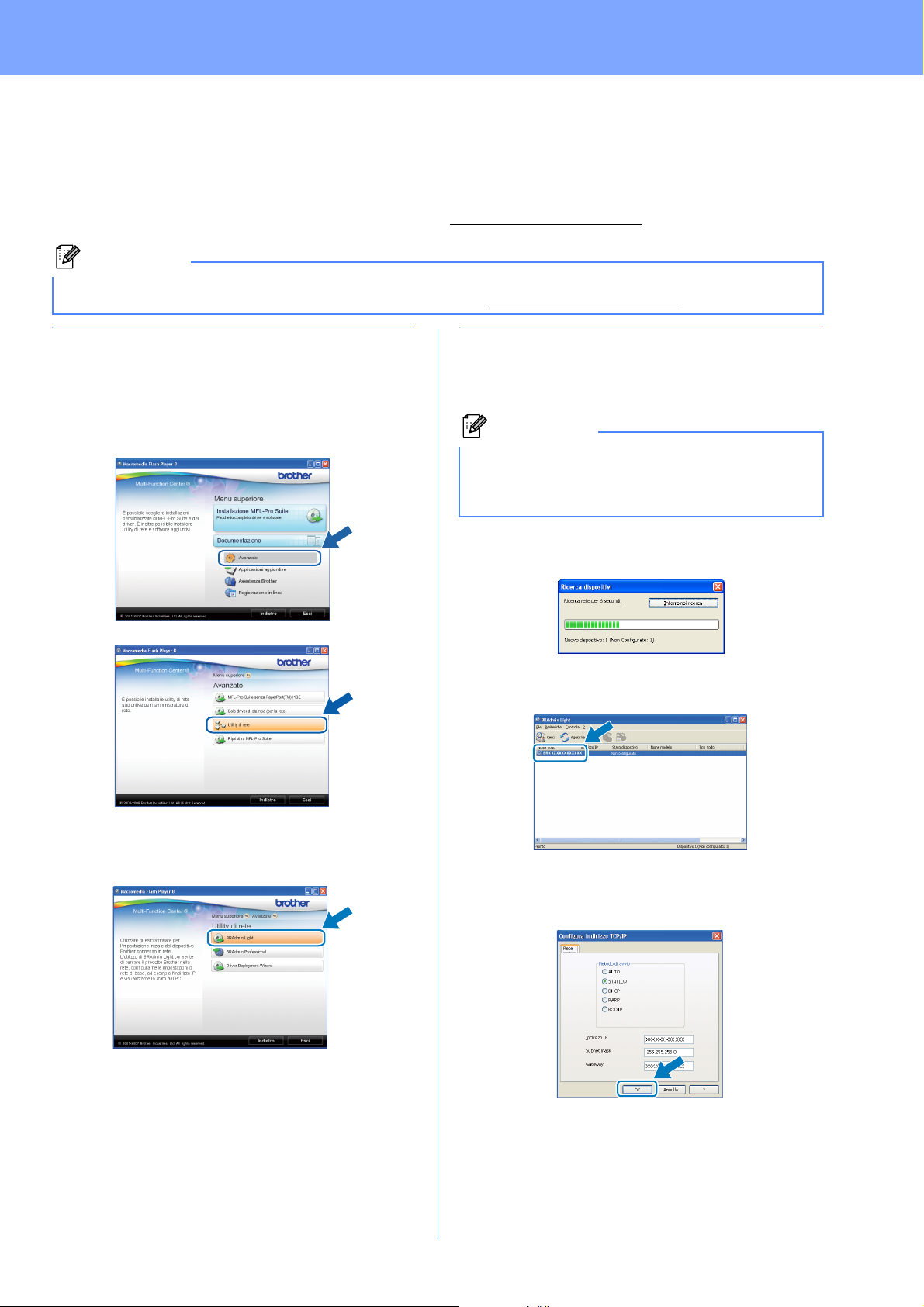
Per utenti in rete
Utilità BRAdmin Light (per utenti Windows®)
BRAdmin Light è un programma di utilità per l'impostazione iniziale dei dispositivi Brother collegati in rete. Il
programma è anche in grado di cercare prodotti Brother presenti sulla rete, visualizzarne lo stato e configurarne
le impostazioni di rete di base, quali l'indirizzo IP.
Per ulteriori informazioni su BRAdmin Light, visitare il sito http://solutions.brother.com/
Nota
Se si desidera una gestione più avanzata della stampante, utilizzare la versione aggiornata dell'utilità
BRAdmin Professional di Brother, scaricabile dal sito internet http://solutions.brother.com/
.
.
Installare l'utilità di configurazione BRAdmin Light
a Fare clic su Avanzate, quindi su Utility di rete
nella schermata del menu.
Impostare Indirizzo IP, Subnet Mask e Gateway utilizzando BRAdmin Light
Nota
Se nella propria rete è presente un server
DHCP/BOOTP/RARP, non eseguire la seguente
operazione. L'apparecchio ottiene
automaticamente un indirizzo IP.
a Avviare BRAdmin Light. Il programma cerca
automaticamente le nuove periferiche.
b Fare doppio clic sulla periferica non
configurata.
b Fare clic su BRAdmin Light e seguire le
istruzioni visualizzate sullo schermo.
c Selezionare STATICO alla voce Metodo di
avvio. Immettere Indirizzo IP, Subnet mask e
Gateway, quindi fare clic su OK.
d Le informazioni relative agli indirizzi verranno
salvate nell'apparecchio.
37
Page 38

Per utenti in rete
Utilità BRAdmin Light (per utenti Mac OS X)
BRAdmin Light è un programma di utilità per l'impostazione iniziale dei dispositivi Brother collegati in rete. Il
programma è anche in grado di cercare prodotti Brother presenti sulla rete, visualizzarne lo stato e configurarne
le impostazioni di rete di base, quali l'indirizzo IP, da un computer con Mac OS X 10.3.9 - 10.5.x.
Il software BRAdmin Light viene installato automaticamente durante l'installazione del driver della stampante. Se
il driver della stampante è già installato, non è necessario installare nuovamente BRAdmin Light. Per ulteriori
informazioni su BRAdmin Light, visitare il sito http://solutions.brother.com/
.
Impostare Indirizzo IP, Subnet Mask e Gateway utilizzando BRAdmin Light
Nota
• Se nella propria rete è presente un server
DHCP/BOOTP/RARP, non eseguire la
seguente operazione. L'apparecchio ottiene
automaticamente un indirizzo IP.
• Accertarsi che sul computer sia installato il
software client Java™ 1.4.2 o versione
successiva.
a Fare doppio clic sull’icona Macintosh HD sulla
scrivania.
c Fare doppio clic sul file BRAdmin Light.jar ed
eseguire il software. BRAdmin Light cerca
automaticamente le nuove periferiche.
d Fare doppio clic sulla periferica non
configurata.
b Selezionare Libreria, Printers, Brother,
quindi Utilities.
e Selezionare STATICO alla voce Metodo Boot.
Immettere Indirizzo IP, Subnet mask e
Gateway, quindi fare clic su OK.
f Le informazioni relative agli indirizzi verranno
salvate nell'apparecchio.
38
Page 39

Per utenti in rete
Ripristino delle impostazioni di rete predefinite di fabbrica
Per ripristinare tutte le impostazioni di rete del server interno di Stampa/Scansione in base all'impostazione
predefinita dal produttore, attenersi alla procedura indicata di seguito.
a Accertarsi che l'apparecchio non sia in funzione, quindi disinserire tutti i cavi dall'apparecchio (ad eccezione
del cavo di alimentazione).
b Premere Menu, 5, 0.
0.Resett. rete
c Premere 1 per selezionare 1.Reset.
d Premere 1 per selezionare 1.Si.
e L'apparecchio viene riavviato; ricollegare i cavi una volta completata la procedura.
Immissione di testo per le impostazioni senza fili (solo per i modelli MFC-253CW/255CW/257CW)
Sulla maggior parte dei tasti numerici sono stampate tre o quattro lettere. Sui tasti 0, # e l non è stampata alcuna
lettera, perché questi tasti sono utilizzati per i caratteri speciali.
Premendo più volte il tasto numerico appropriato, è possibile immettere il carattere desiderato.
Per la configurazione delle impostazioni di rete senza fili
Premere
il tasto
2 abcABC2a
3 de fDEF3d
4 gh iGHI 4g
5 jklJKL5j
6 mnoMNO6m
7 pq r sPQRS
8 tuvTUV8t
9 wxyzWXYZ
Inserimento di spazi
Per inserire uno spazio in un nome, premere due volte c tra i caratteri.
Correzioni
Per modificare una lettera inserita per errore, premere d o c per spostare il cursore sotto il carattere errato, quindi
premere Cancella/Indietro. Immettere il carattere corretto. È possibile inoltre tornare indietro e inserire lettere.
Ripetizione di lettere
Per immettere una lettera assegnata allo stesso tasto della lettera precedente, premere c per spostare il cursore
verso destra prima di premere nuovamente il tasto.
Una
volta
Due
volte
Tre
volte
Quattro
volte
Cinque
volte
Sei
volte
Sette
volte
Otto
volte
Caratteri speciali e simboli
Premere l, # o 0, quindi premere d o c per spostare il cursore sotto il carattere speciale o simbolo desiderato.
Premere OK per selezionarlo.
Premere l per
Premere # per : ; < = > ? @ [ ] ^ _
Premere 0 per 0 \ { | } ~
(spazio) ! ” # $ % & ’ ( ) + , - . /
39
Page 40

Materiali di consumo
Materiali di consumo di ricambio
Quando arriva il momento di sostituire le cartucce d'inchiostro, sul display LCD viene visualizzato un messaggio
di errore. Per ulteriori informazioni sulle cartucce d'inchiostro adatte al proprio apparecchio, visitare il sito
http://www.brother.com/original/
Cartucce d'inchiostro
Nero Giallo Ciano Magenta
LC980BK LC980Y LC980C LC980M
Che cos'è Innobella™?
Innobella™ è una gamma di materiali di consumo originali fornita da Brother.
Il nome "Innobella™" deriva dalle parole "Innovazione" e "Bella" e rappresenta
una tecnologia innovativa che garantisce risultati di stampa belli e duraturi.
o contattare il rivenditore Brother locale.
Marchi commerciali
Il logo Brother è un marchio commerciale registrato di Brother Industries, Ltd.
Brother è un marchio commerciale registrato di Brother Industries, Ltd.
Multi-Function Link è un marchio commerciale registrato di Brother International Corporation.
Windows Vista è un marchio commerciale registrato o un marchio commerciale di Microsoft Corporation negli Stati Uniti e in altri paesi.
Microsoft, Windows, Windows Server e Internet Explorer sono marchi registrati di Microsoft Corporation negli Stati Uniti e/o in altri paesi.
Apple, Macintosh e Safari sono marchi di Apple Inc. registrati negli Stati Uniti e in altri paesi.
Nuance, il logo Nuance, PaperPort e ScanSoft sono marchi commerciali o marchi commerciali registrati di Nuance Communications, Inc. o
sue affiliate negli Stati Uniti e/o negli altri Paesi.
FaceFilter Studio è un marchio commerciale di Reallusion, Inc.
BROADCOM, SecureEasySetup e il logo SecureEasySetup sono marchi registrati o marchi di fabbrica di Broadcom Corporation negli Stati
Uniti e/o in altri paesi.
AOSS è un marchio commerciale di Buffalo Inc.
Wi-Fi, WPA, WPA2, Wi-Fi Protected Access e Wi-Fi Protected Setup sono marchi registrati di Wi-Fi Alliance negli Stati Uniti e in altri paesi.
Ciascuna azienda i cui programmi software sono citati nel presente manuale ha un contratto di licenza software specifico per i rispettivi
programmi proprietari.
Tutti gli altri marchi sono di proprietà delle rispettive aziende.
Redazione e pubblicazione
Il presente manuale è stato redatto e pubblicato sotto la supervisione di Brother Industries, Ltd. e comprende la descrizione e le caratteristiche
tecniche più aggiornate del prodotto.
Il contenuto del presente manuale e le caratteristiche tecniche del prodotto sono soggetti a modifiche senza preavviso.
Brother si riserva il diritto di apportare modifiche senza preavviso alle caratteristiche tecniche e ai materiali qui acclusi e declina qualunque
responsabilità per eventuali danni (compresi danni indiretti) derivanti da errori o imprecisioni contenuti nei materiali presentati, compresi, in via
esemplificativa, errori tipografici e di altro tipo relativi alla pubblicazione.
Copyright e Licenza
©2009 Brother Industries, Ltd. Tutti i diritti riservati.
Questo prodotto include software sviluppato dalle seguenti aziende:
©1983-1998 PACIFIC SOFTWORKS, INC.
Questo prodotto include il software “KASAGO TCP/IP” sviluppato da ELMIC WESCOM, Inc.
©2008 Devicescape Software, Inc.
